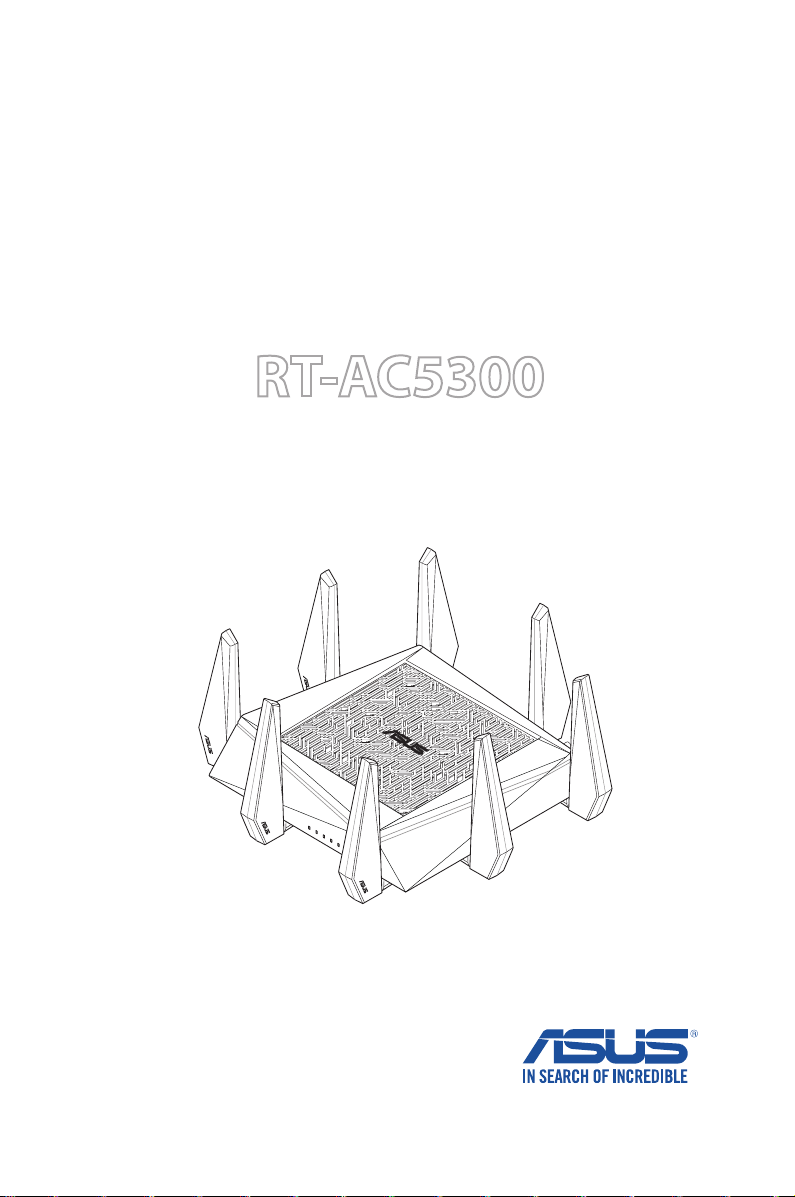
Käyttöopas
RT-AC5300
Langaton-AC 5300 -kaksoiskaista-Gigabit-
reititin
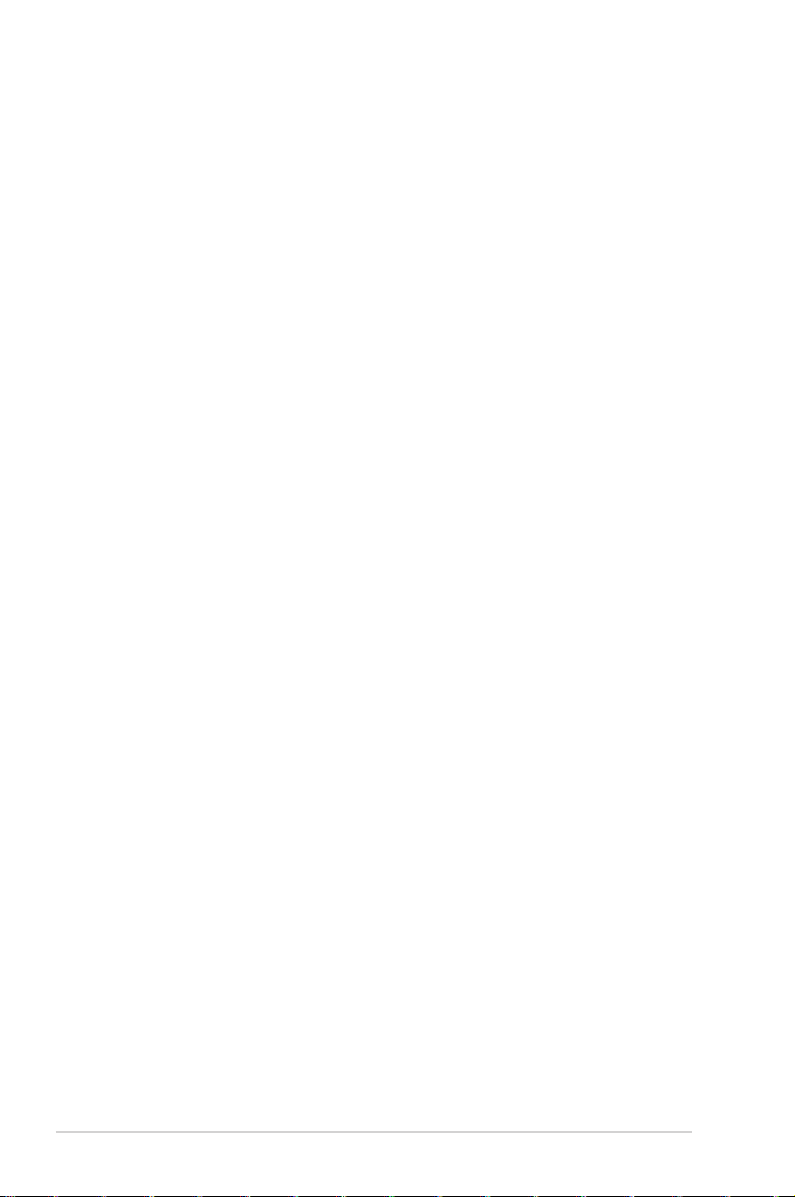
FI10434
Tarkistettu ja korjattu painos
Kesäkuu 2015
Copyright © 2015 ASUSTeK Computer Inc. Kaikki oikeudet pidätetään.
Tämän ohjekirjan mitään osaa, mukaan lukien siinä kuvatut tuotteet ja
ohjelmistot, ei saa kopioida, siirtää, kirjata, varastoida hakujärjestelmään tai
kääntää millekään kielelle missään muodossa tai millään keinoin, lukuun
ottamatta ostajan varmuuskopiona säilyttämää asiakirjaa, ilman erillistä
kirjallista lupaa ASUSTeK Computer Inc.:ltä (“ASUS”).
Tuotteen takuuta tai huoltoa ei pidennetä, jos: (1) tuotetta on korjattu,
muunneltu tai muutettu, ellei sellainen korjaus, muuntelu tai muuttaminen ole
kirjallisesti ASUS’in valtuuttamaa; tai (2) tuotteen sarjanumero on sotkettu tai se
puuttuu.
ASUS TOIMITTAA TÄMÄN OHJEKIRJAN “SELLAISENAAN” ILMAN MINKÄÄNLAISTA
TAKUUTA, ILMAISTUA TAI HILJAISTA, SISÄLTÄEN, MUTTA EI NIIHIN RAJOITTUEN,
HILJAISEN TAKUUN KAUPALLISESTI HYVÄKSYTTÄVÄSTÄ LAADUSTA TAI
SOVELTUVUUDESTA TIETTYYN TARKOITUKSEEN. MISSÄÄN TILANTEESSA
ASUS, SEN JOHTAJAT, TYÖNTEKIJÄT TAI AGENTIT EIVÄT VOI OLLA VASTUUSSA
MISTÄÄN EPÄSUORISTA, ERITYISISTÄ, SATUNNAISISTA TAI SEURAUKSELLISISTA
VAHINGOISTA (MUKAAN LUKIEN LIIKEVOITTOJEN TAI LIIKETOIMIEN
MENETYS, TIETOJEN MENETYS TAI LIIKETOIMIEN KESKEYTYMINEN TAI MUU
VASTAAVA), VAIKKA ASUS OLISI SAANUT TIEDOT SELLAISTEN VAHINKOJEN
MAHDOLLISUUDESTA TÄMÄN OHJEKIRJAN TAI TUOTTEEN MAHDOLLISTEN
VIRHEIDEN TAI VIKOJEN TAKIA.
TÄMÄN KÄYTTÖOPPAAN SISÄLTÄMÄT TIEDOT OVAT VAIN TIEDOKSI JA NE
VOIVAT VAIHTUA KOSKA TAHANSA ILMAN ERILLISTÄ HUOMAUTUSTA, EIKÄ NIITÄ
VOI PITÄÄ SITOUMUKSENA ASUKSELTA. ASUS EI OLE MISSÄÄN VASTUUSSA
MAHDOLLISISTA VIRHEISTÄ TAI EPÄTARKKUUKSISTA, JOITA TÄSSÄ OHJEKIRJASSA
SAATTAA OLLA, MUKAAN LUKIEN SIINÄ KUVATUT TUOTTEET JA OHJELMAT.
Tässä ohjekirjassa esiintyvät tuotteet ja yritysnimet saattavat olla omistajiensa
rekisteröimiä tavaramerkkejä tai tekijänoikeuksia, ja niitä käytetään vain
tunnistamiseen tai selittämiseen ja omistajien hyödyksi ilman aikeita
rikkomuksiin.
2
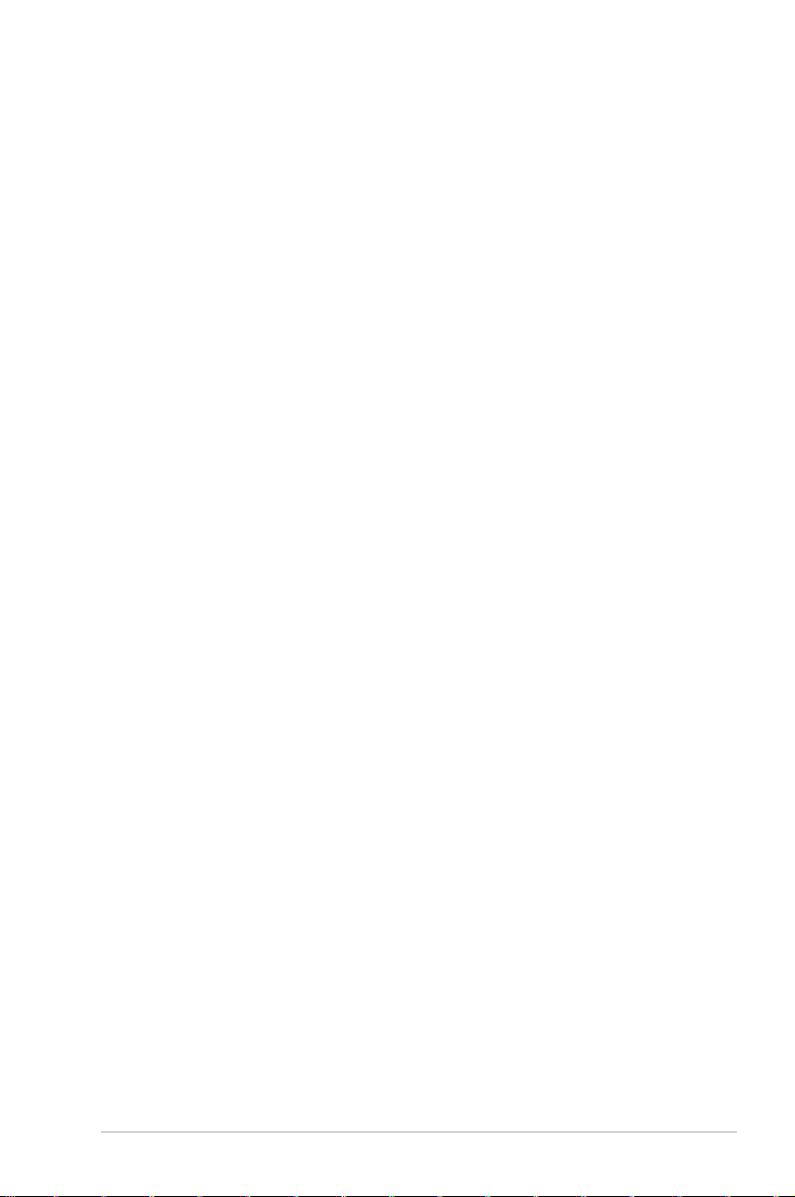
Sisältö
1 Langattoman reitittimen esittely 7
1.1 Tervetuloa! ...................................................................................... 7
1.2 Pakkauksen sisältö ....................................................................... 7
1.3 Langaton reitittimesi ..................................................................8
1.4 Reitittimen sijoittaminen ....................................................... 10
1.5 Langattoman reitittimen asettaminen .............................. 11
1.6 Reitittimen asetukset ............................................................... 12
1.6.1 Johdollinen yhteys................................................................12
1.6.2 Langaton yhteys ....................................................................13
2 Näin pääset alkuun 15
2.1 Verkkokäyttöliittymään kirjautuminen (Graanen
käyttöliittymä) ............................................................................ 15
2.2 Internet-pika-asetus (QIS) automaattisella
tunnistuksella ............................................................................. 16
2.3 Yhdistäminen langattomaan verkkoon ............................ 19
3 Yleisten asetusten kongurointi 20
3.1 Verkkokartan käyttäminen ................................................... 20
3.1.1 Langattoman suojauksen asettaminen ........................21
3.1.2 Verkkoasiakkaiden hallinta ................................................ 23
3.1.3 USB-laitteen valvonta ..........................................................24
3.2 Vierasverkon luominen ........................................................... 27
3.3 AiProtection ............................................................................... 29
3.3.1 Verkkosuojaus ....................................................................... 30
3.3.2 Lapsilukon asettaminen .....................................................34
3.4 Adaptiivinen QoS ...................................................................... 38
3.4.1 Kaistanleveyden valvonta ..................................................38
3.4.2 QoS ............................................................................................. 39
3
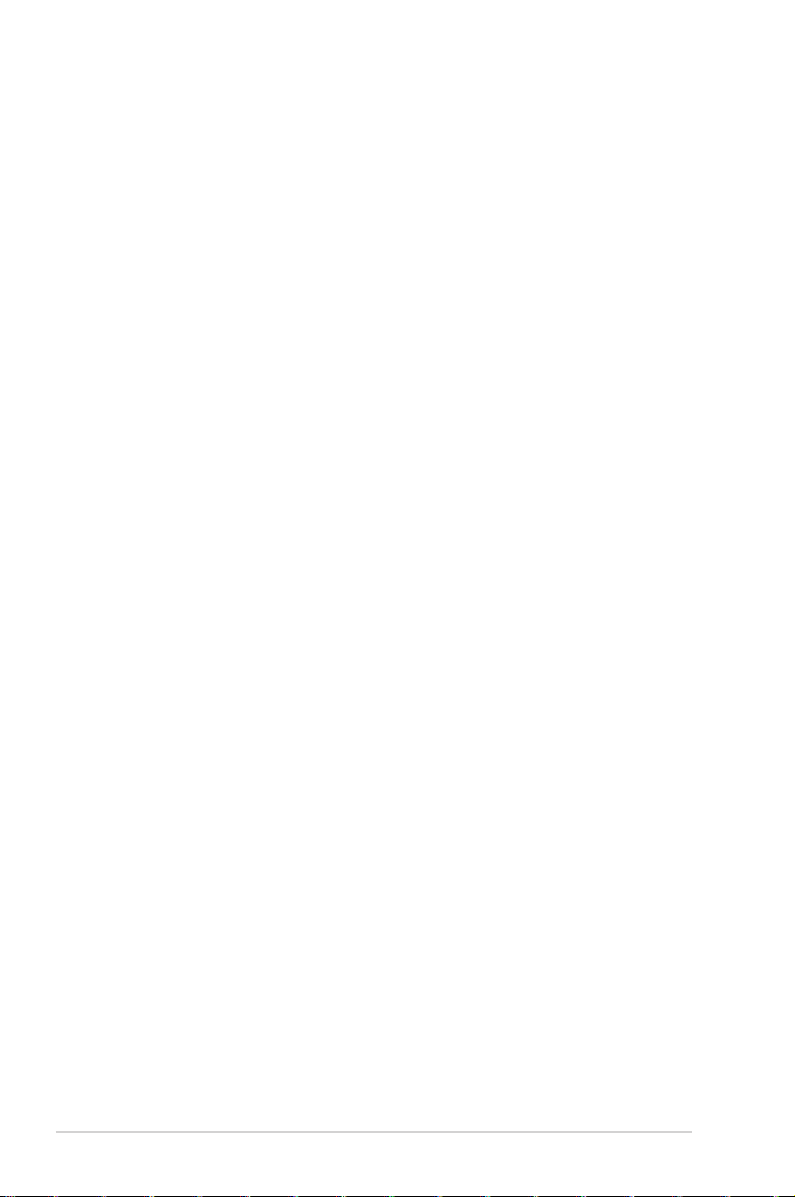
Sisältö
3.4.3 Web-historia ............................................................................40
3.4.4 Liikenteen valvonta ..............................................................41
3.5 USB-sovelluksen käyttö .......................................................... 42
3.5.1 AiDiskin käyttö .......................................................................... 42
3.5.2 Palvelinkeskuksen käyttäminen.......................................44
3.5.3 3G/4G ........................................................................................49
3.6 AiCloud2.0in käyttö .................................................................. 50
3.6.1 Pilvilevyasema ........................................................................ 51
3.6.2 Älykäs käyttö ...........................................................................53
3.6.3 Smart Sync ............................................................................... 54
4 Lisäasetusten määrittäminen 55
4.1 Langattoman .............................................................................. 55
4.1.1 Yleistä ........................................................................................55
4.1.2 WPS ............................................................................................57
4.1.3 Silta ............................................................................................. 59
4.1.4 Wireless MAC Filter ............................................................... 61
4.1.5 RADIUS-asetus........................................................................62
4.1.6 Professional .............................................................................63
4.2 LAN ................................................................................................. 66
4.2.1 LAN IP ........................................................................................ 66
4.2.2 DHCP-palvelin ........................................................................67
4.2.3 Route (Reitti) ........................................................................... 69
4.2.4 IPTV ............................................................................................... 70
4.3 WAN ............................................................................................... 71
4.3.1 Internet Connection (Internet-yhteys) ..........................71
4.3.2 Kaksois-WAN ...........................................................................74
4.3.3 Port Trigger (Portin käynnistys) ........................................75
4.3.4 Virtuaalinen palvelin / Portinsiirto .................................. 77
4
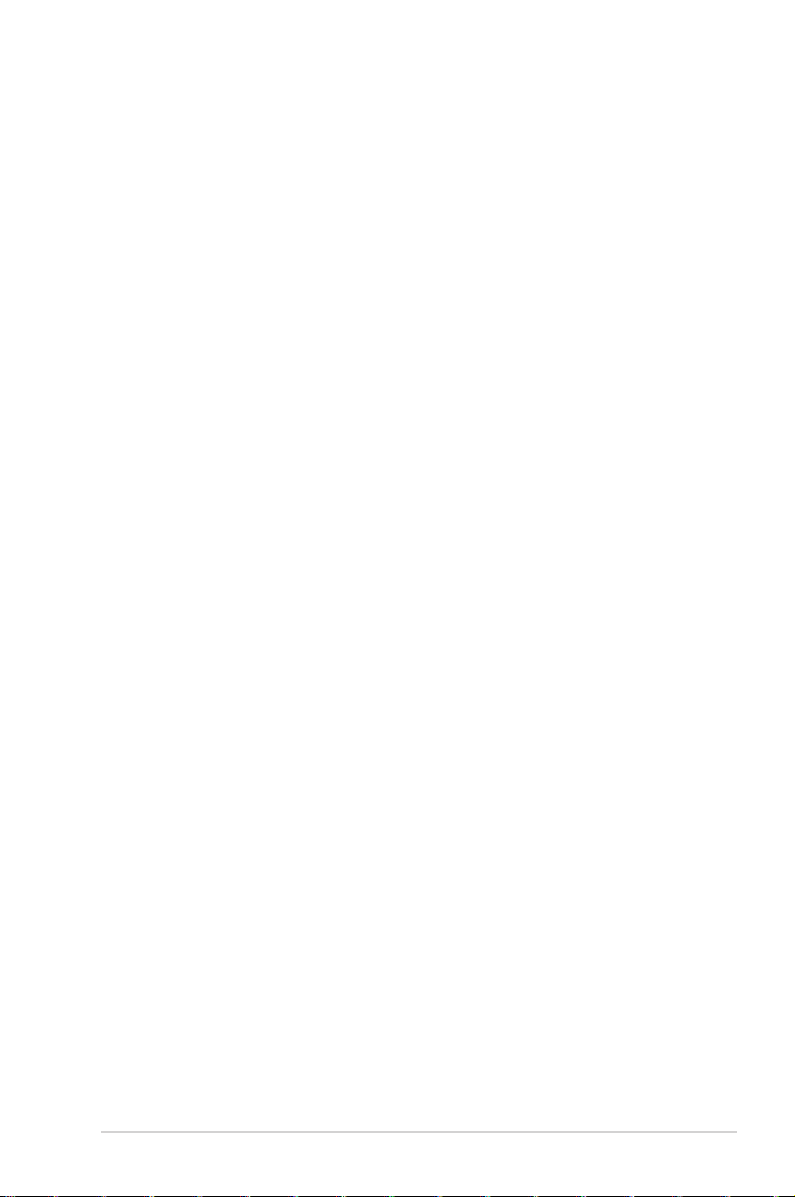
Sisältö
4.3.4 DMZ............................................................................................80
4.3.5 DDNS .........................................................................................81
4.3.6 NAT-ohitus ...............................................................................82
4.4 IPv6 ................................................................................................. 83
4.5 VPN-palvelin................................................................................ 84
4.6 Palomuuri ..................................................................................... 85
4.6.1 Yleistä ........................................................................................85
4.6.2 URL-suodatin ..........................................................................85
4.6.3 Avainsanasuodatin ...............................................................86
4.6.4 Verkkopalvelut-suodatin ....................................................87
4.6.5 IPv6-palomuuri ......................................................................88
4.7 Järjestelmänvalvonta ............................................................... 89
4.7.1 Käyttötila .................................................................................. 89
4.7.2 Järjestelmä ............................................................................... 90
4.7.3 Laiteohjelmiston päivittäminen ......................................91
4.7.4 Asetusten palauttaminen/tallentaminen/siirtäminen ...... 92
4.8 Järjestelmäloki ........................................................................... 93
4.9 Smart Connect ........................................................................... 94
4.9.1 Smart Connect -ominaisuuden asettaminen ............94
4.9.2 Älykäs yhteys -sääntö .........................................................97
5 Apuohjelmat 100
5.1 Device Discovery ..................................................................... 100
5.2 Firmware Restoration ............................................................101
5.3 Verkkotulostimen asettaminen..........................................102
5.3.1 ASUS EZ -tulostimen jakaminen ................................... 102
5.3.2 LPR:n käyttö tulostimen jakamiseen ........................... 106
5
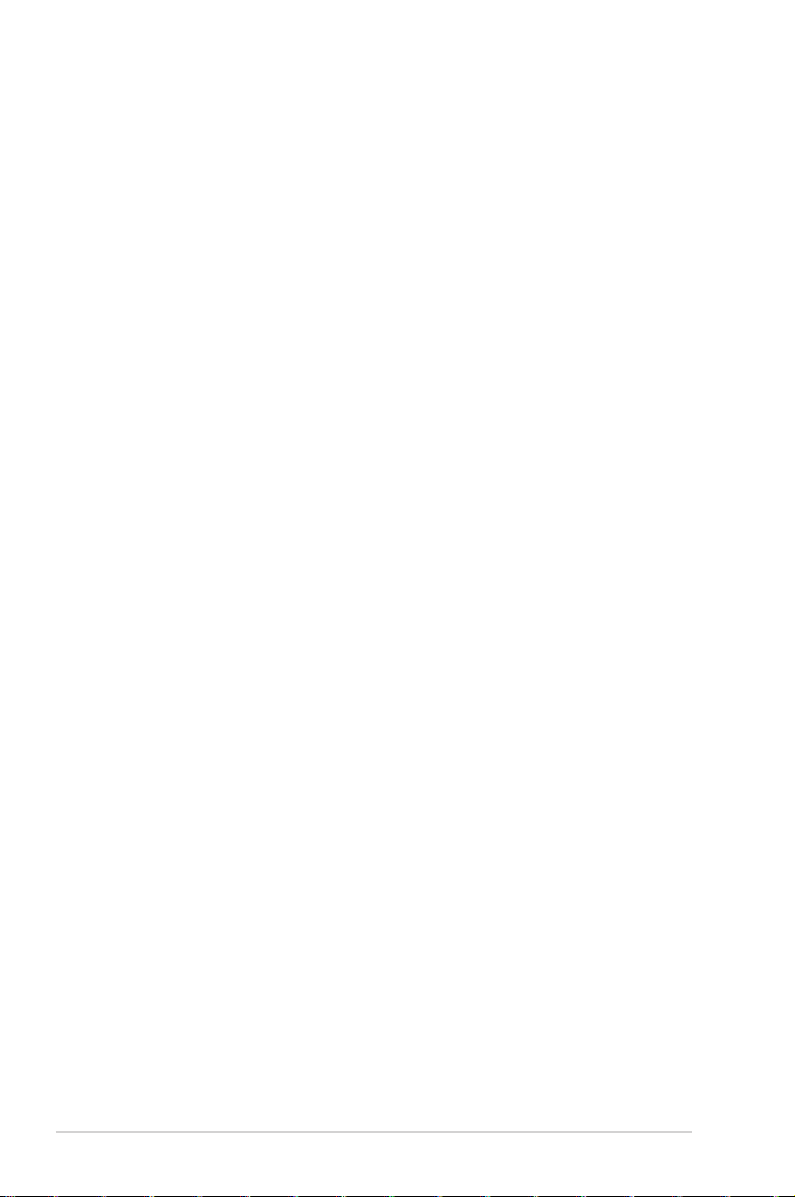
Sisältö
5.4 Download Master .................................................................... 111
5.4.1 Bit Torrentin latausasetusten määrittäminen .......... 112
5.4.2 NZB-asetukset ..................................................................... 113
6 Vianmääritys 114
6.1 Perusvianetsintä ......................................................................114
6.2 Usein kysyttyä (FAQ) ..............................................................116
Liitteet 125
Ilmoitukset ................................................................................................ 125
ASUS-yhteystiedot ................................................................................. 139
Verkkojen globaali puhelinpalvelu -tiedot ...................................140
Verkkojen globaali puhelinpalvelu -tiedot ...................................141
Verkkojen globaali puhelinpalvelu -tiedot ...................................142
6
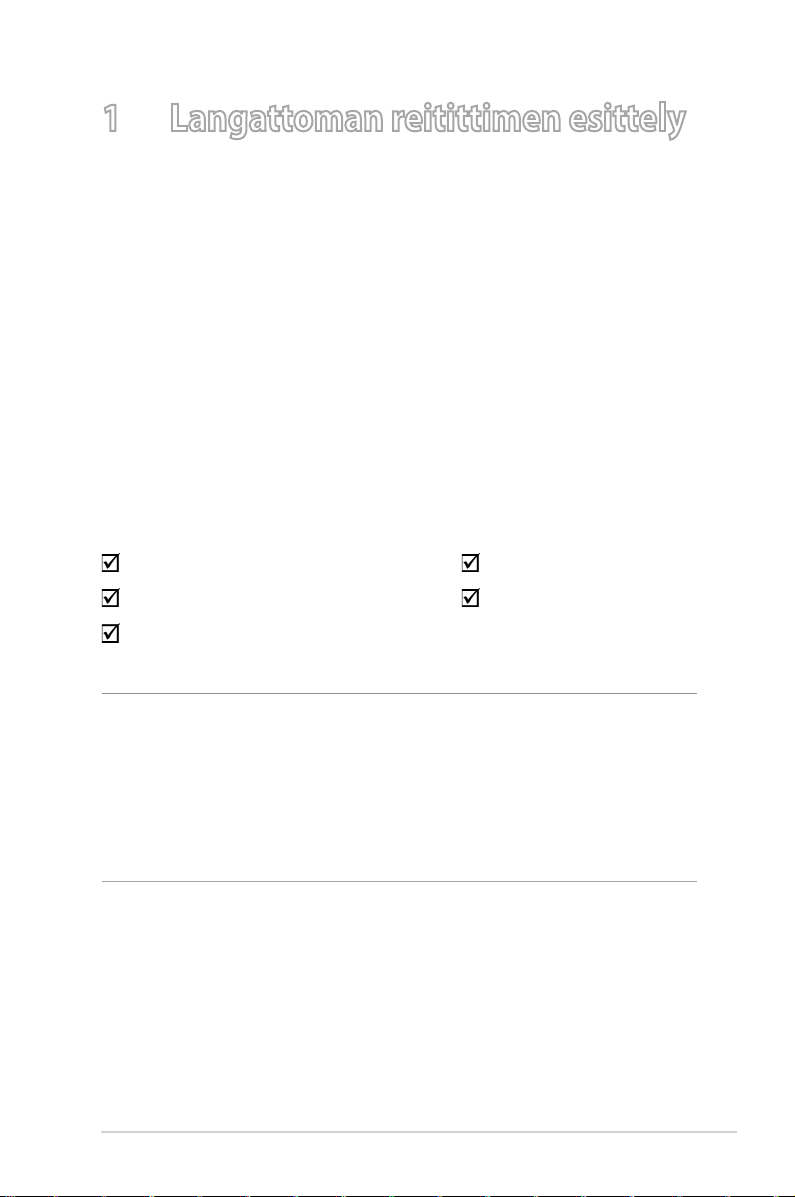
1 Langattoman reitittimen esittely
1.1 Tervetuloa!
Kiitos, kun valitsit langattoman ASUS RT-AC5300 -reitittimen!
Ultra-ohuessa ja tyylikkäässä RT-AC5300-reitittimessä on 2,4
GHz:in, 5 GHz-1:n ja 5 GHz-2:n kolmoiskaistat vertaansa vailla
olevaan samanaikaiseen langattomaan HD-suoratoistoon; SMBpalvelin, UPnP AV -palvelin ja FTP-palvelin 24/7-tiedostojen
jakamista varten; mahdollisuus käsitellä 300 000 istuntoa; ja
ASUS Green Network -teknologia, joka tarjoaa jopa 70 %:n
virransäästöratkaisun.
1.2 Pakkauksen sisältö
RT-AC5300 Wireless Router Verkkokaapeli (RJ-45)
AC-sovitin Pikaopas
Support CD (Käyttöopas)
HUOMAA:
• Jos jokin nimikkeistä on vahingoittunut tai puuttuu, ota yhteys
ASUS-edustajaan teknisiä tiedusteluja ja tukea varten. Katso ASUStukipalvelunumeroluettelo tämän käyttöoppaan lopussa.
• Säilytä alkuperäinen pakkausmateriaali mahdollisia tulevia
takuupalveluita varten, kuten tuotteen korjaus tai vaihto.
7
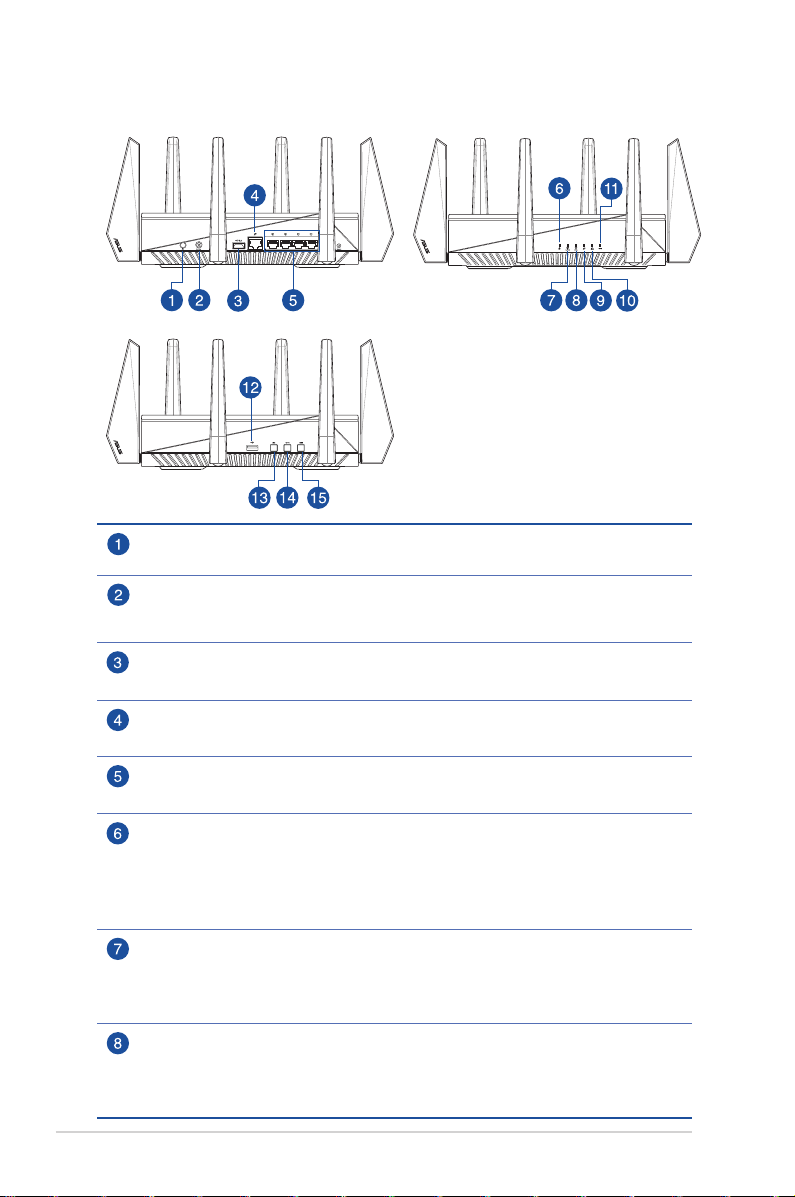
1.3 Langaton reitittimesi
Virtapainike
Voit kytkeä järjestelmän virran päälle tai pois painamalla tätä painiketta.
Virta (DC-IN) -portti
Kytke toimitukseen kuuluva verkkolaite tähän porttiin ja liitä reititin
virtalähteeseen.
USB 3.0 -portti
Liitä tähän porttiin USB 3.0 -laitteet, kuten USB-kiintolevy tai USB-ash-asema.
WAN (internet) -portti
Liitä verkkokaapeli tähän porttiin WAN-yhteyden muodostamiseksi.
LAN 1 – 4 -portit
Liitä verkkokaapelit näihin portteihin muodostaaksesi LAN-yhteyden.
Virran LED-valo
Pois: Ei virtaa.
Päällä: Laite on valmis.
Vilkkuu hitaasti: Pelastustila
Vilkkuu nopeasti: WPS käsittelee.
2.4GHz LED D
Pois: Ei 2,4GHz-signaalia.
Päällä: Langaton järjestelmä on valmis.
Vilkkuu: Lähettää tai vastaanottaa tietoja langattomalla yhteydellä.
5GHz LED
Pois: Ei 5GHz -signaalia.
Päällä: Langaton järjestelmä on valmis.
Vilkkuu: Lähettää tai vastaanottaa tietoja langattomalla yhteydellä.
8
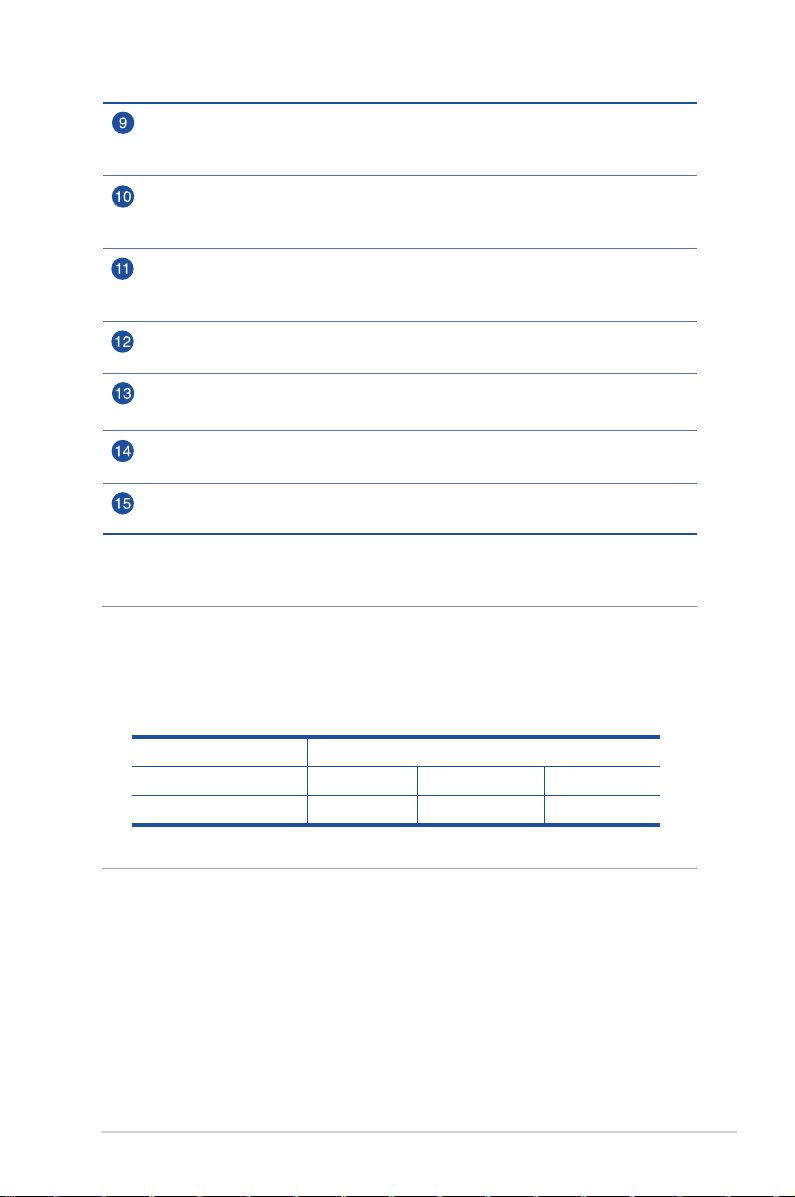
WAN (internet) -LED
O (Pois päältä): Ei virtaa tai ei fyysistä yhteyttä.
On (Päällä): Fyysinen yhteys suuralueverkkoon (WAN).
LAN LED
O (Pois päältä): Ei virtaa tai ei fyysistä yhteyttä.
On (Päällä): Fyysinen yhteys lähiverkkoon (LAN).
WPS-LED
O (Pois päältä): EI WPS-yhteyttä.
On (Päällä): WPS-yhteys on muodostettu.
USB 2.0 -portti
Liitä porttiin USB 2.0 -laite, kuten USB-kiintolevy tai USB-ash-asema.
LED On/O (Päälle/Pois) -painike
Paina tätä painiketta kytkeäksesi paneelin LED -valon päälle/pois.
WPS-painike
Tämä painike käynnistää ohjatun WPS-asetuksen.
Wi-Fi Päälle/Pois -painike
Paina tätä painiketta kytkeäksesi Wi-Fi-yhteyden päälle/pois.
HUOMAA:
• Käytä vain laitteen toimitukseen kuuluvaa verkkolaitetta. Muiden
verkkolaitteiden käyttö voi vahingoittaa laitetta.
• Tekniset tiedot:
Verkkolaite Tasavirtalähtö: +19 V maks. 3.42A:n virralla;
Käyttölämpötila 0~40oC Tallennustila 0~70oC
Käyttökosteus 50~90% Tallennustila 20~90%
9
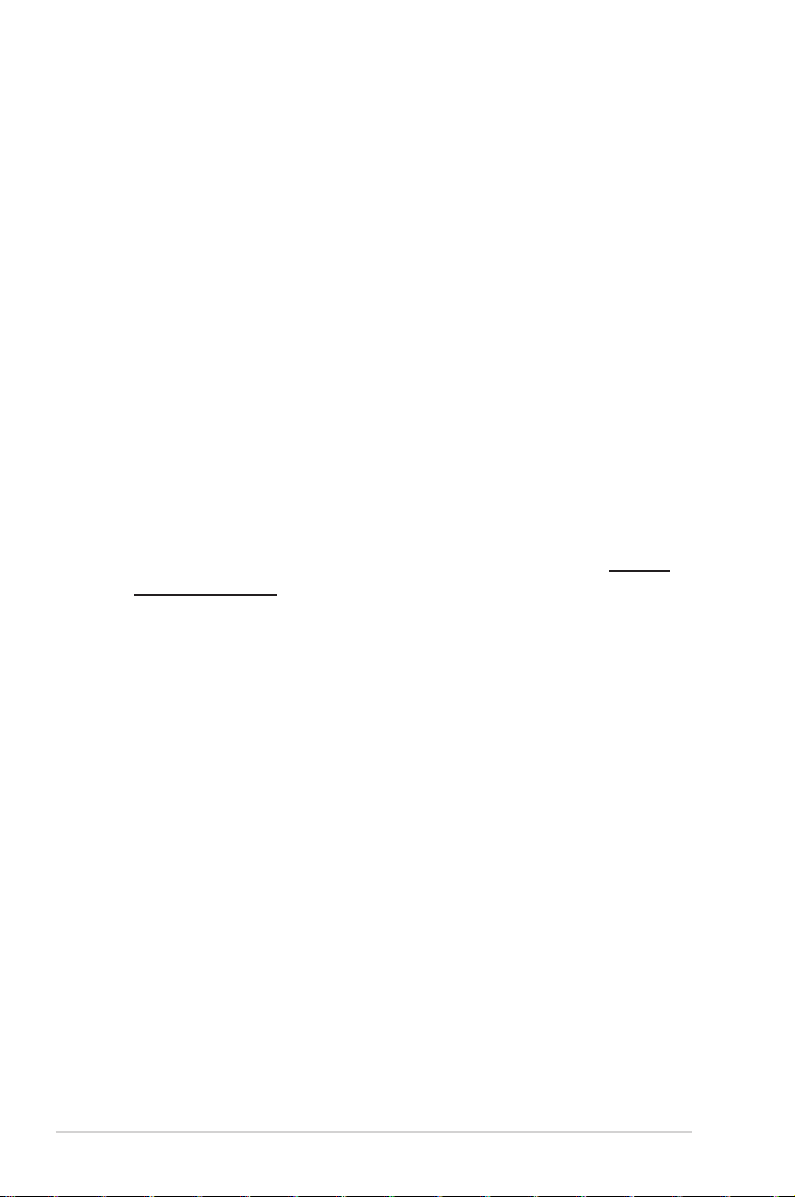
1.4 Reitittimen sijoittaminen
Varmistaaksesi parhaan signaalin lähetyksen langattoman
reitittimen ja siihen liitettyjen verkkolaitteiden välillä, tarkista, että:
• Asetat langattoman reitittimen keskelle aluetta saadaksesi
maksimipeittoalueen verkkolaitteille.
• Pidät laitteen vapaana metalliesteistä ja poissa suorasta
auringonpaisteesta.
• Pidät laiteen etäällä 802.11g:n tai 20 MHz:in vain Wi-Fi
-laitteista, 2,4 GHz:in tietokoneen oheislaitteista, Bluetoothlaitteista, langattomista puhelimista, muuntajista, raskaista
moottoreista, loistelampuista, mikroaaltouuneista,
jääkaapeista ja muista teollisista laitteista estääksesi signaalin
häiriöt tai menetyksen.
• Päivitä aina uusimpaan laiteohjelmistoon. Hae viimeisimmät
laitteistopäivitykset ASUS-web-sivustolta osoitteesta http://
www.asus.com.
10
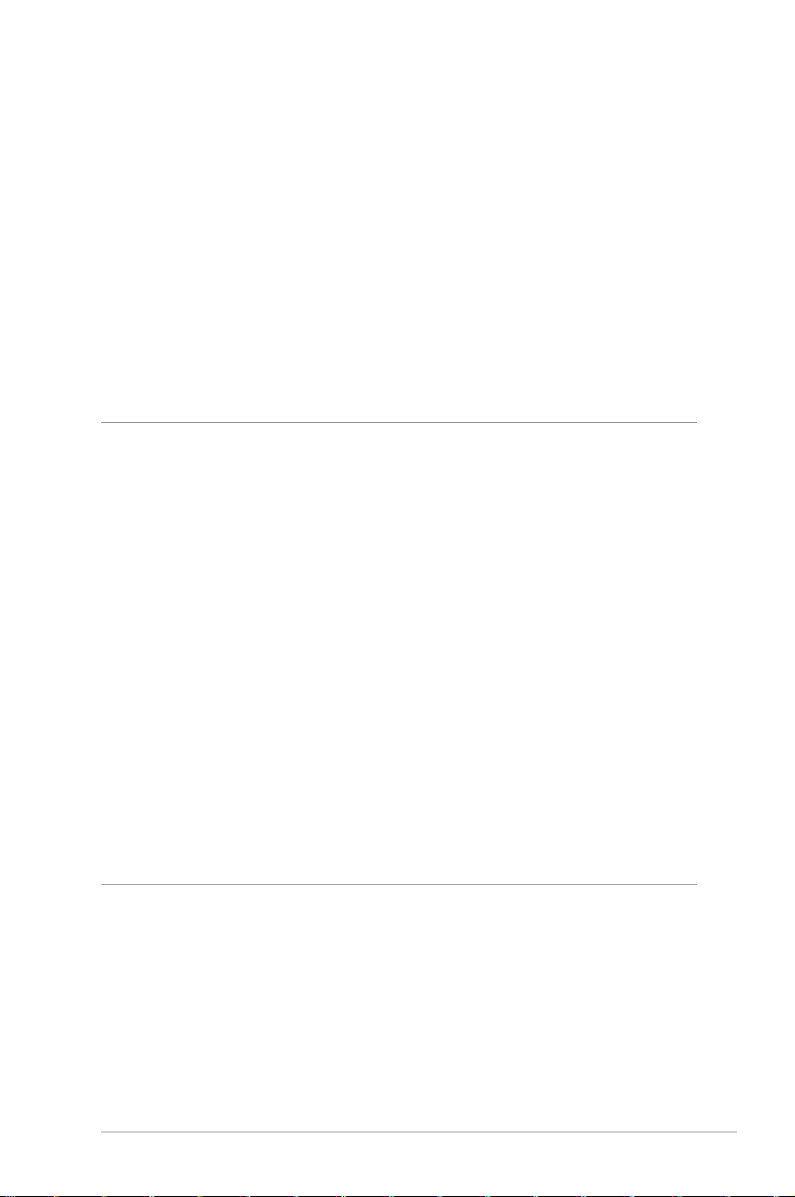
1.5 Langattoman reitittimen asettaminen
Verkon asettamiseksi tarvitset yhden tai kaksi tietokonetta, jotka
ovat seuraavien järjestelmävaatimusten mukaisia:
• Ethernet RJ-45 (LAN) -portti (10Base-T/100Base-TX
/1000Base-TX)
• IEEE 802.11b/g/n langaton toiminnallisuus
• Asennettu TCP/IP-palvelu
• Web-selain, kuten Microsoft Internet Explorer, Mozilla Firefox,
Apple Safari tai Google Chrome
HUOMAA:
• Jos tietokoneessa ei ole sisäistä langatonta liitettävyyttä, asenna
IEEE 802.11/b/g/n WLAN -sovitin tietokoneeseen liittääksesi sen
verkkoon.
• Langaton reitittimesi tukee kolmoiskaistateknologiallaan
samanaikaisesti 2,4 GHz:in, 5 GHz-1:n ja 5 GHz-2:n langatonta
signaalia. Tämä mahdollistaa internet-pohjaisten toimintojen
käytön, kuten internet-surauksen tai sähköpostiviestien
lukemisen/kirjoittamisen käyttämällä 2,4 GHz:in kaistaa virtauttaen
samanaikaisesti teräväpiirto-audio/video-tiedostoja, kuten elokuvia
tai musiikkia
5 GHz:in kaistalla.
• Jotkut IEEE 802.11n -laitteet, jotka haluat liittää verkkoon, eivät ehkä
tue 5 GHz -kaistaa. Katso tekniset tiedot laitteen käyttöoppaasta.
• Verkkolaitteiden liittämiseen käytettyjen Ethernet RJ-45 -kaapelien
pituus ei saisi ylittää 100 metriä.
11
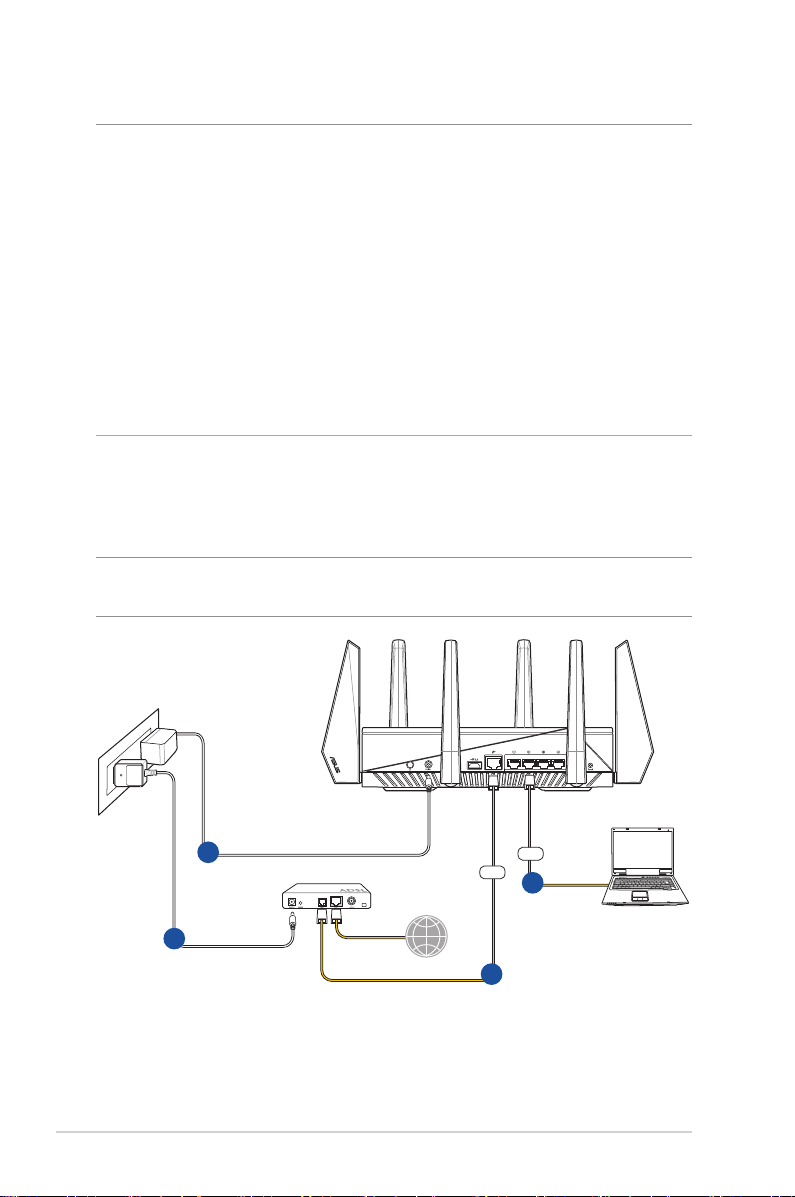
1.6 Reitittimen asetukset
TÄRKEÄÄ!
• Käytä langallista yhteyttä langattoman reitittimen asentamiseen
välttääksesi mahdolliset langattoman asetuksen ongelmat.
• Ennen kuin asetat langattoman ASUS-reitittimen, toimi seuraavasti:
• Jos korvaat ennestään olemassa olevan reitittimen, poista se
verkosta.
• Irrota aiemman modeemiasetuksen kaapelit/johdot. Jos modeemissa
on vara-akku, poista myös se.
• Käynnistä tietokone uudelleen (suositeltava).
1.6.1 Johdollinen yhteys
HUOMAUTUS: Voit käyttää langalliseen liitäntään joko suoraa tai
ristiinkytkettyä kaapelia.
RT-AC5300
1
1
Modem
4
Internet
WAN
LAN
2
3
Langattoman reitittimen asettaminen langallisella yhteydellä:
1. Liitä langattoman reitittimen verkkolaite DC-IN-porttiin ja liitä
se virtalähteeseen.
12
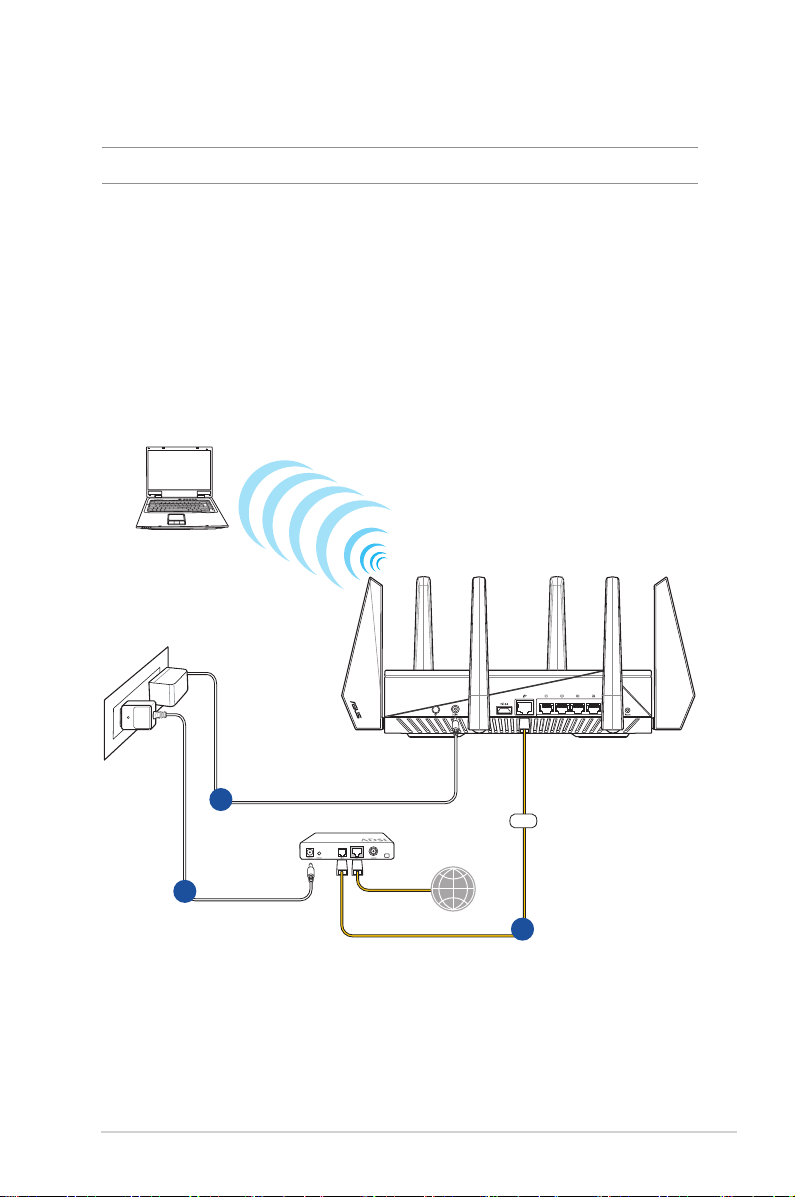
2. Liitä tietokone toimitukseen kuuluvalla verkkokaapelilla
langattoman reitittimen LAN-porttiin.
TÄRKEÄÄ! Varmista, että LAN LED -valo vilkkuu.
3 Liitä modeemi toisella verkkokaapelilla langattoman
reitittimen WAN-porttiin.
4. Liitä modeemin verkkolaite DC-IN-porttiin ja liitä se
virtalähteeseen.
1.6.2 Langaton yhteys
Computer
RT-AC5300
1
Modem
3
Internet
WAN
2
Langattoman reitittimen asettaminen langattomalla
yhteydellä:
1. Liitä langattoman reitittimen verkkolaite DC-IN-porttiin ja liitä
se virtalähteeseen.
13
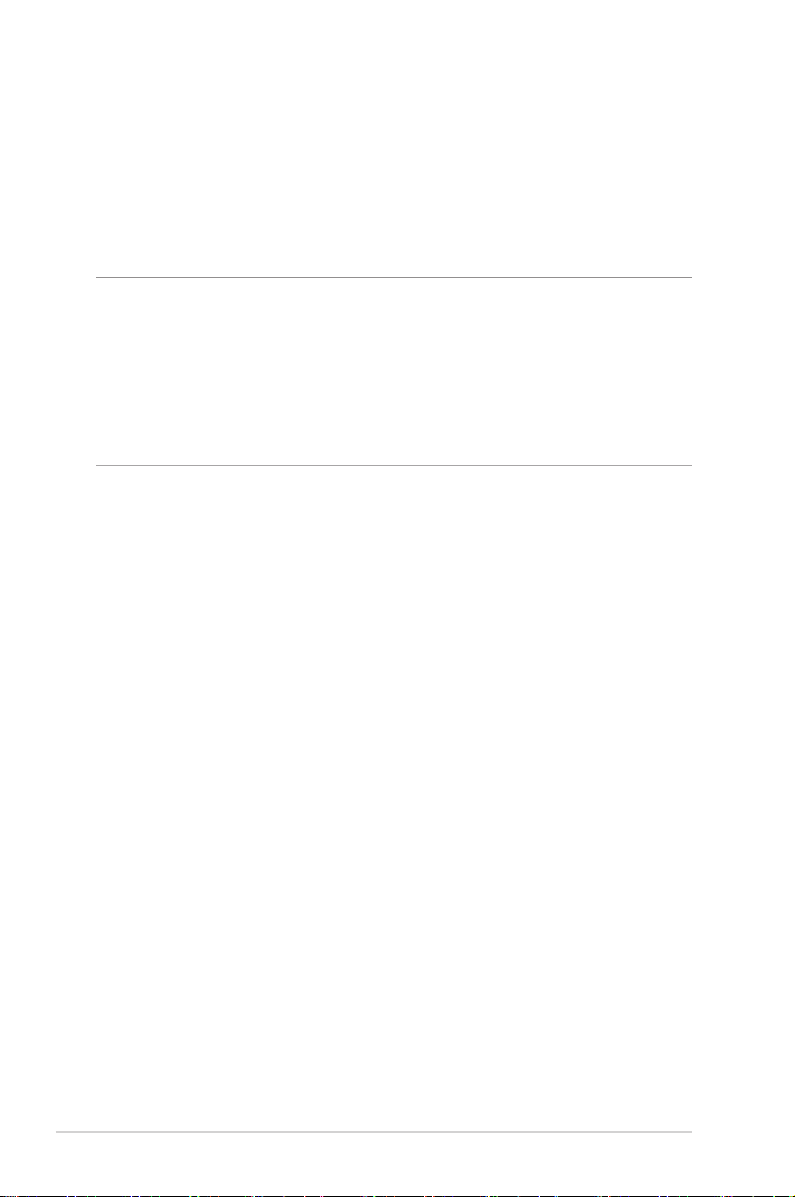
2 Liitä modeemi toimitukseen kuuluvalla verkkokaapelilla
langattoman reitittimen WAN-porttiin.
3. Liitä modeemin verkkolaite DC-IN-porttiin ja liitä se
virtalähteeseen.
4. Asenna IEEE 802.11a/b/g/n/ac WLAN -sovitin tietokoneeseen.
HUOMAUTUKSIA:
• Katso lisätietoja langattomaan verkkoon liittämisestä WLAN-
sovittimen käyttöoppaasta.
• Katso lisätietoja suojausasetusten asettamisesta tämän käyttöoppaan
luvusta 3 Setting up the wireless security settings (Langattoman
suojauksen määrittäminen).
14
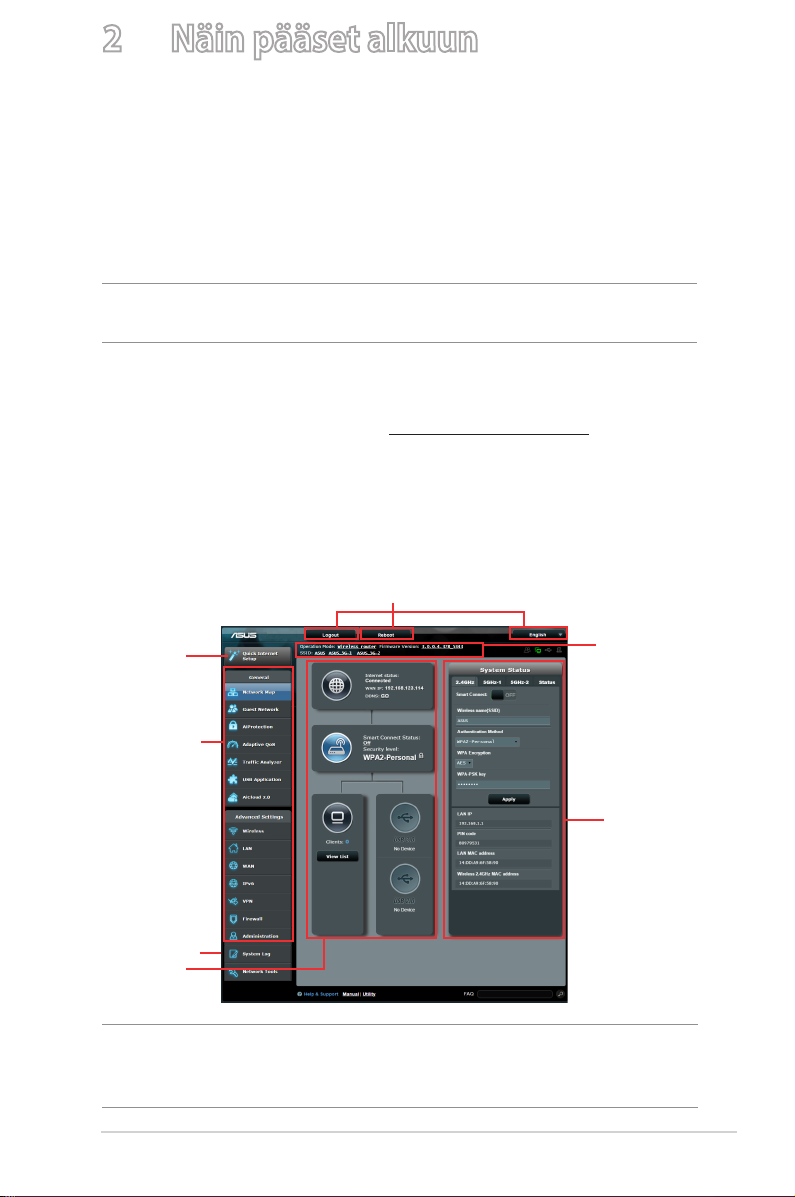
2 Näin pääset alkuun
2.1 Verkkokäyttöliittymään kirjautuminen
(Graanen käyttöliittymä)
Langaton ASUS-reititin käyttää web-pohjaista käyttöliittymää,
joka mahdollistaa reitittimen määrittämisen tavallisilla webselaimilla, kuten Internet Explorer, Mozilla Firefox, Apple Safari tai
Google Chrome.
HUOMAUTUS: Ominaisuudet voivat vaihdella laiteohjelmistoversion
mukaan.
Verkkokäyttöliittymään kirjautuminen:
1. Käynnistä web-selain ja näppäile manuaalisesti langattoman
reitittimen oletus-IP-osoite: http://router.asus.com
2. Kirjoita kirjautumissivulla oletuskäyttäjänimi (admin) ja
-salasana (admin).
3. Voit nyt käyttää graasta web-käyttöliittymää langattoman
ASUS-reitittimen erilaisten asetusten määrittämiseen.
Yläkomentopainikkeet
automaattisella
tunnistuksella
QIS -
Navigointi
paneeli
keskisarake
HUOMAUTUS: Jos kirjaudut sisään graaseen web-käyttöliittymään
ensimmäistä kertaa, sinut ohjataan edelleen Pika-internet-asetus (QIS)
-sivulle automaattisesti.
Tietopalkki
oikea sarake
15
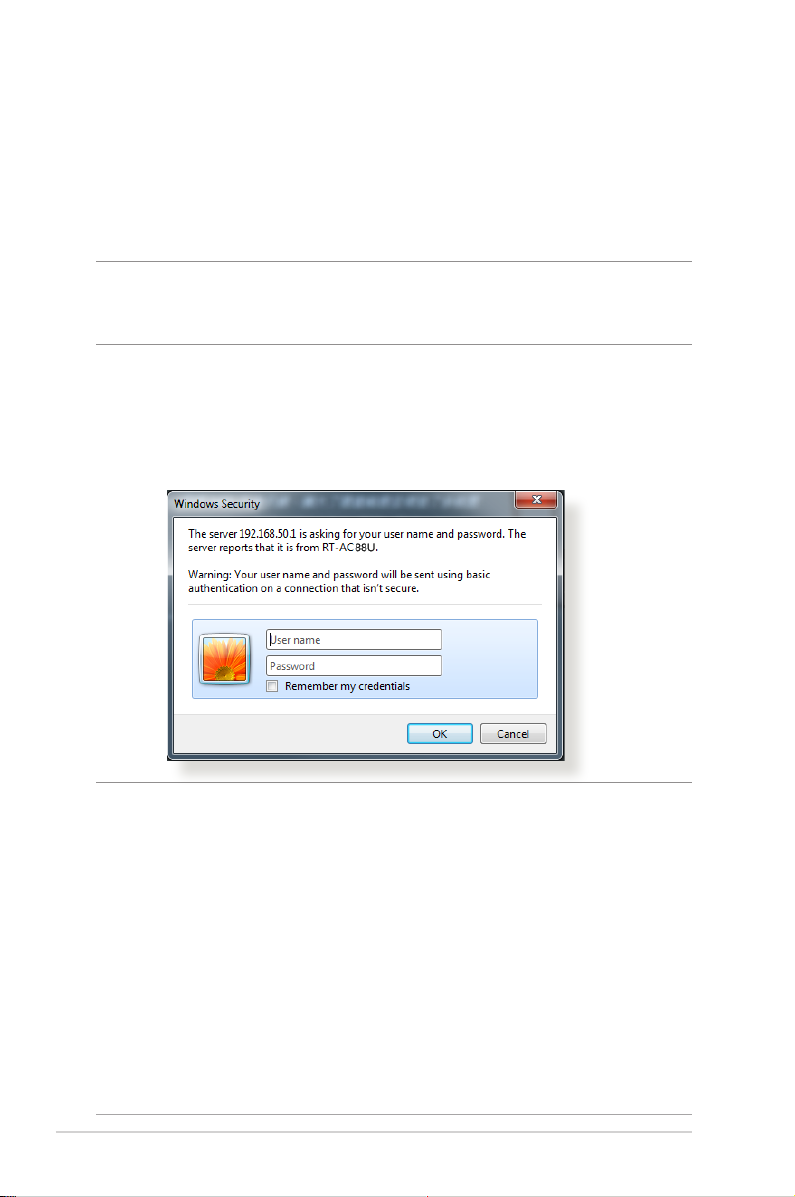
2.2 Internet-pika-asetus (QIS) automaattisella tunnistuksella
Quick Internet Setup (QIS) (Internet-pika-asetus) -toiminto ohjaa
sinua internet-yhteyden nopeassa asetuksessa.
HUOMAUTUS: Kun asetat internet-yhteyttä ensimmäistä kertaa, paina
langattoman reitittimen Reset (Nollaa) -painiketta nollataksesi sen
tehtaan oletusasetuksiin.
QIS-toiminnon ja automaattisen tunnistuksen käyttäminen:
1. Kirjaudu sisään graaseen web-käyttöliittymään. QIS-sivu
käynnistyy automaattisesti.
HUOMAUTUKSIA:
• Langattoman reitittimen graaseen web-käyttöliittymän´s
sisäänkirjautumisessa käytettävä käyttäjänimi ja salasana on
oletuksena admin.
• Langattoman reitittimen kirjautumiskäyttäjänimi ja salasana ovat
erilaiset kuin 2,4 GHz / 5 GHz -verkkonimi (SSID) ja suojausavain.
Langattoman reitittimen kirjautumiskäyttäjänimi ja -salasana
mahdollistavat sisään kirjautumisen langattoman reitittimen
graaseen web-käyttöliittymään määrittämään langattoman
reitittimen asetuksia. 2,4 GHz / 5 GHz -verkkonimi (SSID) ja
suojausavain mahdollistavat Wi-Fi-laitteiden sisäänkirjautumisen ja
yhteyden muodostamisen 2,4 GHz / 5 GHz -verkkoon.
16
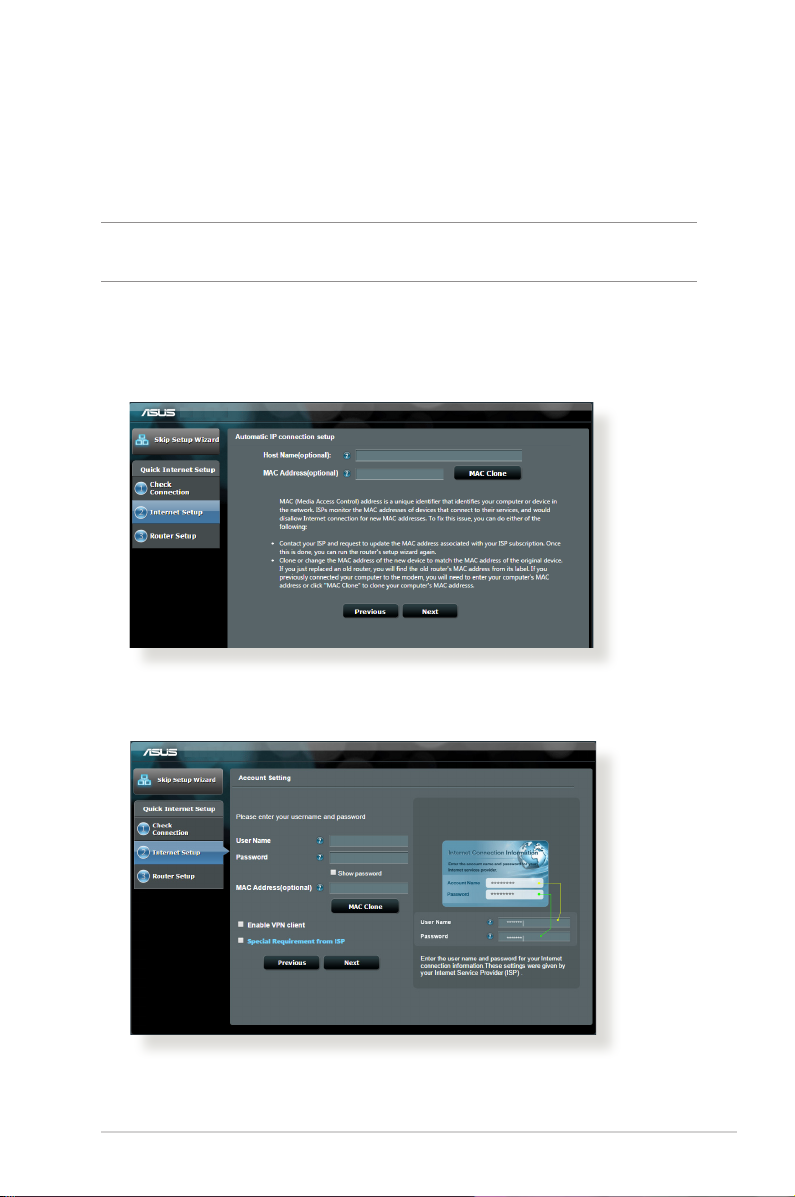
2. Langaton reititin havaitsee automaattisesti onko internet-
palveluntarjoajan yhteystyyppi Dynamic IP (Dynaaminen
IP), PPPoE, PPTP, L2TP vai Static IP (Staattinen IP). Näppäile
tarvittavat tiedot internet-palveluntarjoajan yhteystyyppiä
varten.
TÄRKEÄÄ! Hanki internet-palveluntarjoajaltasi tarvittavat tiedot
internet-yhteystyypistäsi.
Automaattista IP:tä (DHCP) varten
PPPoE:tä, PPTP:tä ja L2TP:tä varten
17
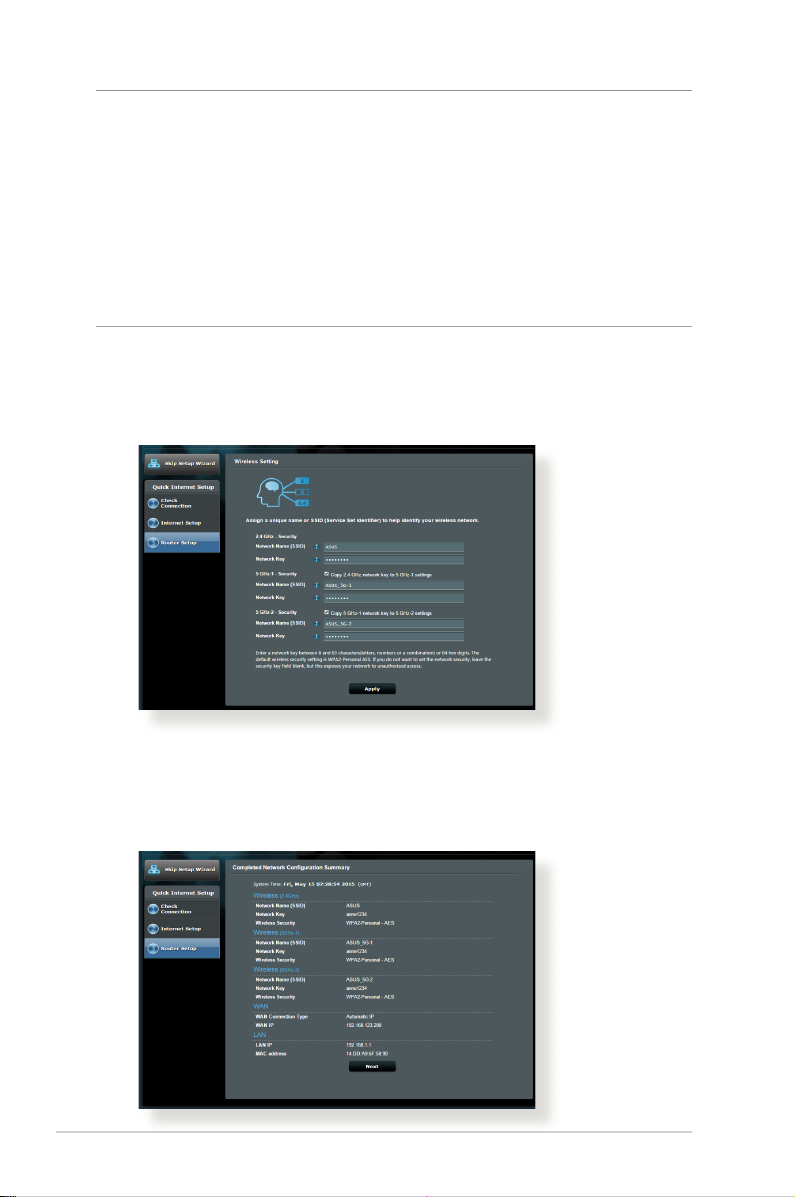
HUOMAUTUKSIA:
• Internet-palveluntarjoajan yhteystyypin auto-detection
(Automaattinen tunnistus) tapahtuu, kun määrität langattoman
reitittimen ensimmäistä kertaa, tai kun langaton reititin nollataan
oletusasetuksiinsa.
• Jos QIS ei onnistu tunnistamaan internet-yhteystyyppiäsi, napsauta
Skip to manual setting (Siirry manuaaliseen asetukseen) ja
määritä yhteysasetukset manuaalisesti.
3. Määritä langattoman verkon nimi (SSID) ja suojausavain
langattomalle 2,4 GHz / 5 GHz -yhteydelle. Napsauta Apply
(Käytä), kun olet valmis.
4. Internet- ja langattomat asetukset tulevat näkyviin. Jatka
napsauttamalla Next (Seuraava).
5. Tutustu opetusohjelmaan langattoman verkon yhteyden
muodostamisesta. Kun olet valmis, napsauta Finish (Valmis).
18
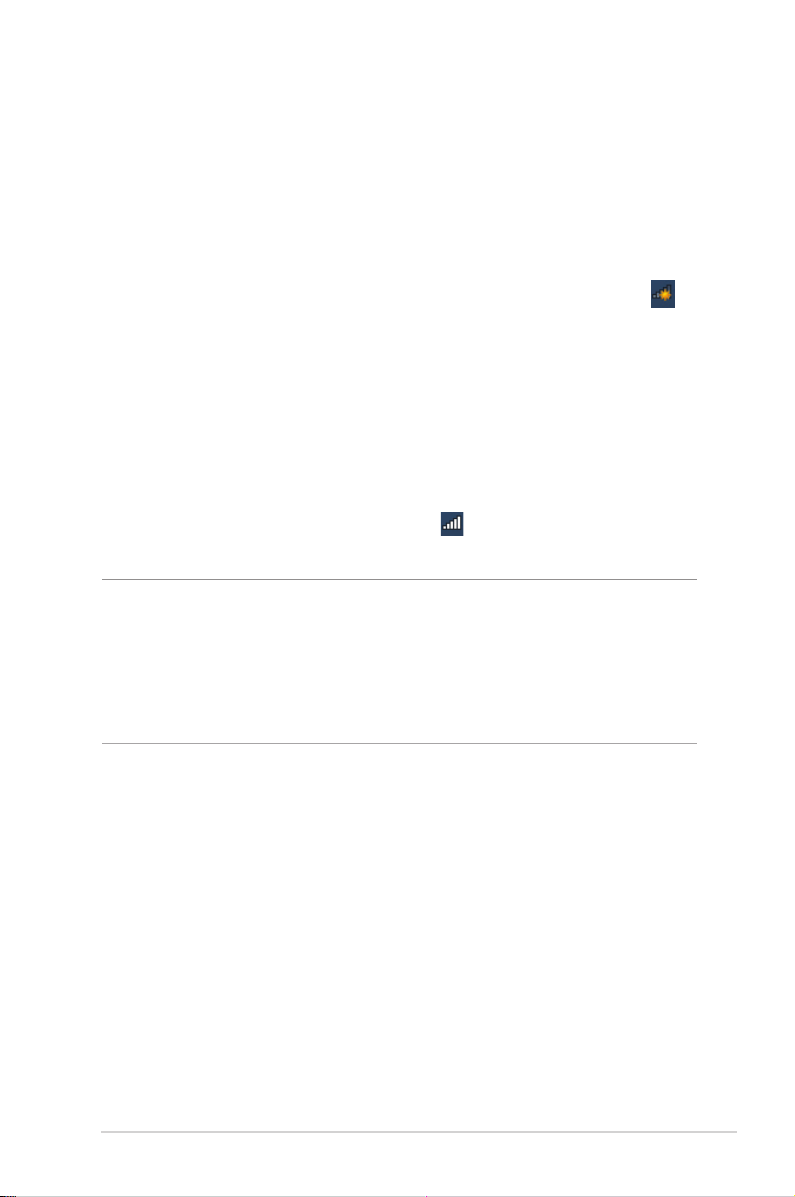
2.3 Yhdistäminen langattomaan verkkoon
Kun olet asettanut langattoman reitittimen QIS-sivulla, voi
yhdistää tietokoneen tai muita älylaitteita langattomaan
verkkoosi.
Yhdistääksesi verkkoosi:
1. Napsauta tietokoneessa ilmoitusalueen verkkokuvaketta
tuodaksesi näkyviin käytettävissä olevat langattomat verkot.
2. Valitse luettelosta verkko, johon haluat muodostaa yhteyden
ja napsauta sitten Connect (Yhdistä).
3. Sinun on ehkä näppäiltävä verkon suojausavain suojatussa
langattomassa verkossa ja napsautettava sitten OK.
4. Odota, kunnes tietokone on muodostanut yhteyden
langattomaan verkkoon. Yhteyden tila on näkyvissä ja
verkkokuvake näyttää yhdistetyn
HUOMAUTUKSIA:
• Katso seuraavista luvuista lisätietoja langattoman verkon asetusten
määrittämisestä.
• Katso laiteen käyttöoppaasta lisätietoja sen liittämisestä
langattomaan verkkoon.
:n tilan.
19
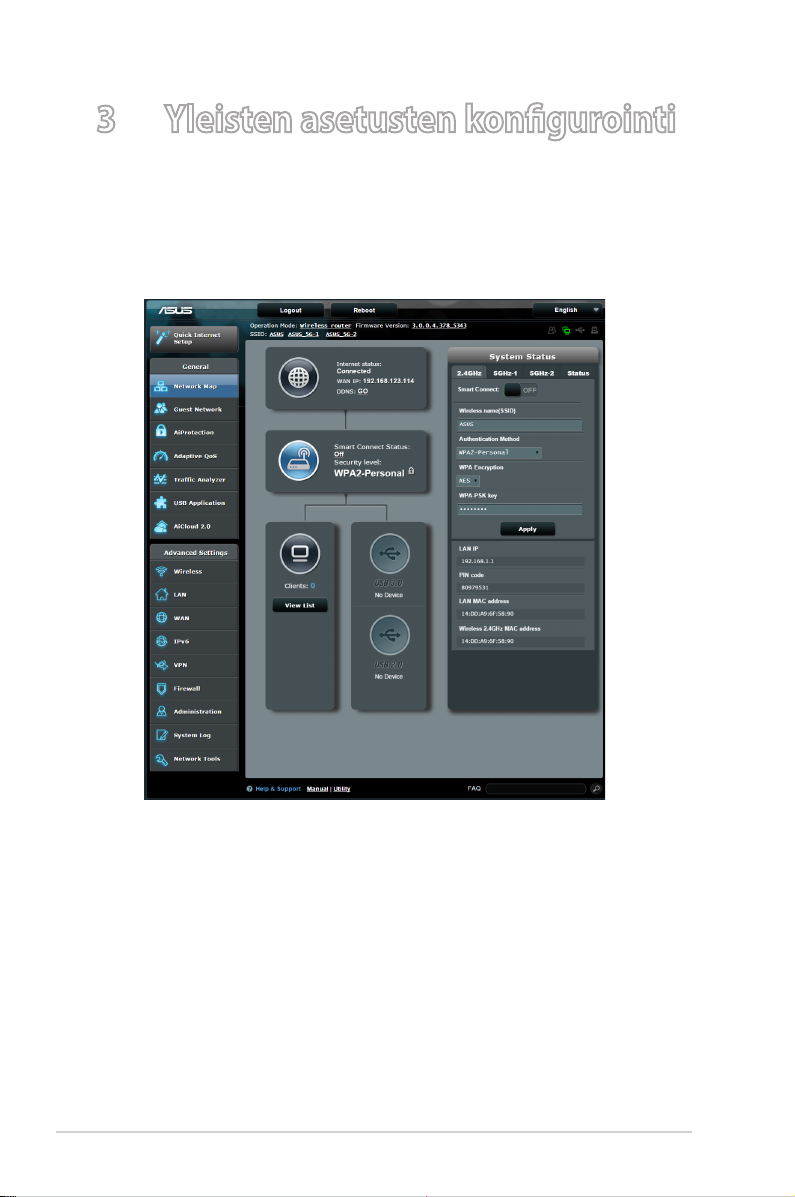
3 Yleisten asetusten kongurointi
3.1 Verkkokartan käyttäminen
Verkkokartta antaa määrittää verkon suojausasetukset, hallita
verkkoasiakkaita ja valvoa USB-laitteita.
20
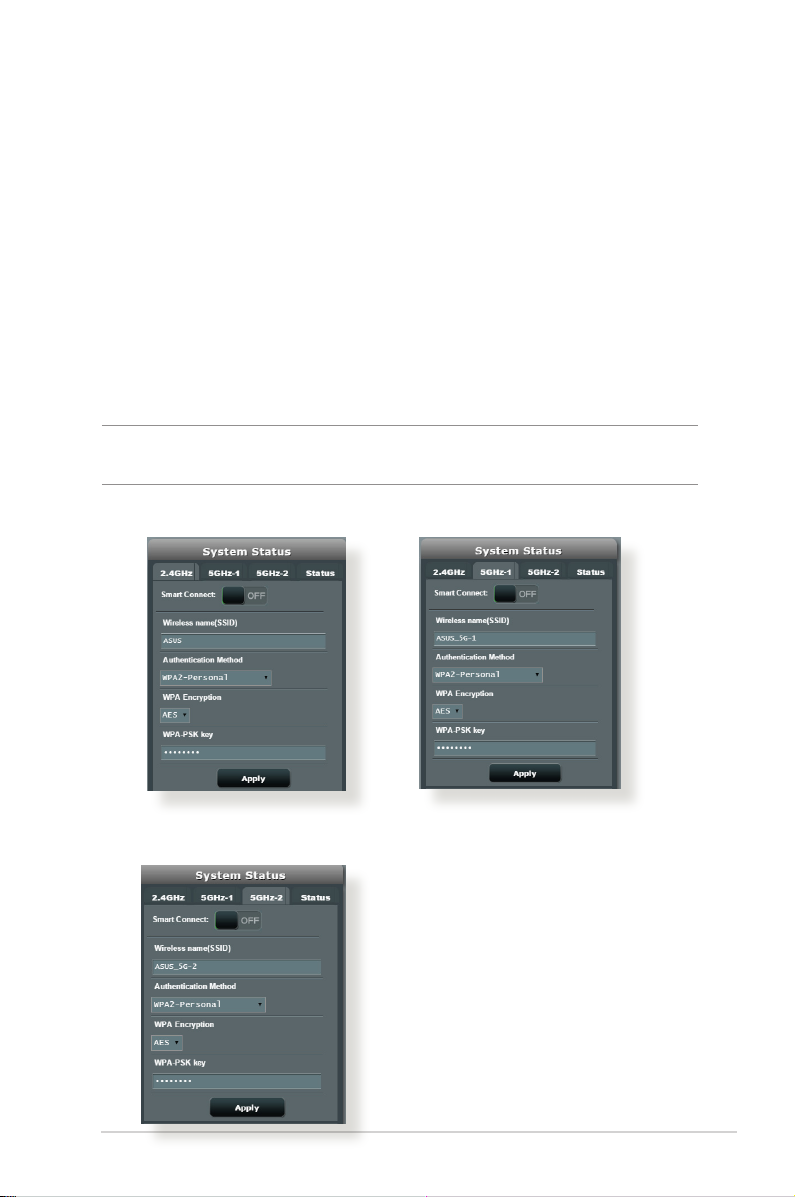
3.1.1 Langattoman suojauksen asettaminen
Voidaksesi suojata langattoman verkkosi valtuuttamattomalta
käytöltä, sinun on määritettävä reitittimen suojausasetukset.
Langattoman verkon suojausasetusten asettaminen:
1. Siirry navigointipaneelista kohtaan General (Yleinen) >
Network Map (Verkkokartta).
2. Valitse Network Map (Verkkokartta) -näytössä System status
(Järjestelmän tila) -kuvake tuodaksesi näkyviin langattoman
verkon suojausasetukset, kuten SSID, suojaustaso ja
salausasetukset.
HUOMAUTUS: Voit asettaa eri langattomat suojausasetukset
2,4 GHz ja 5 GHz :in kaistoille.
2,4 GHz:in suojausasetukset 5GHz-1:in suojausasetukset
5GHz-2:in suojausasetukset
21
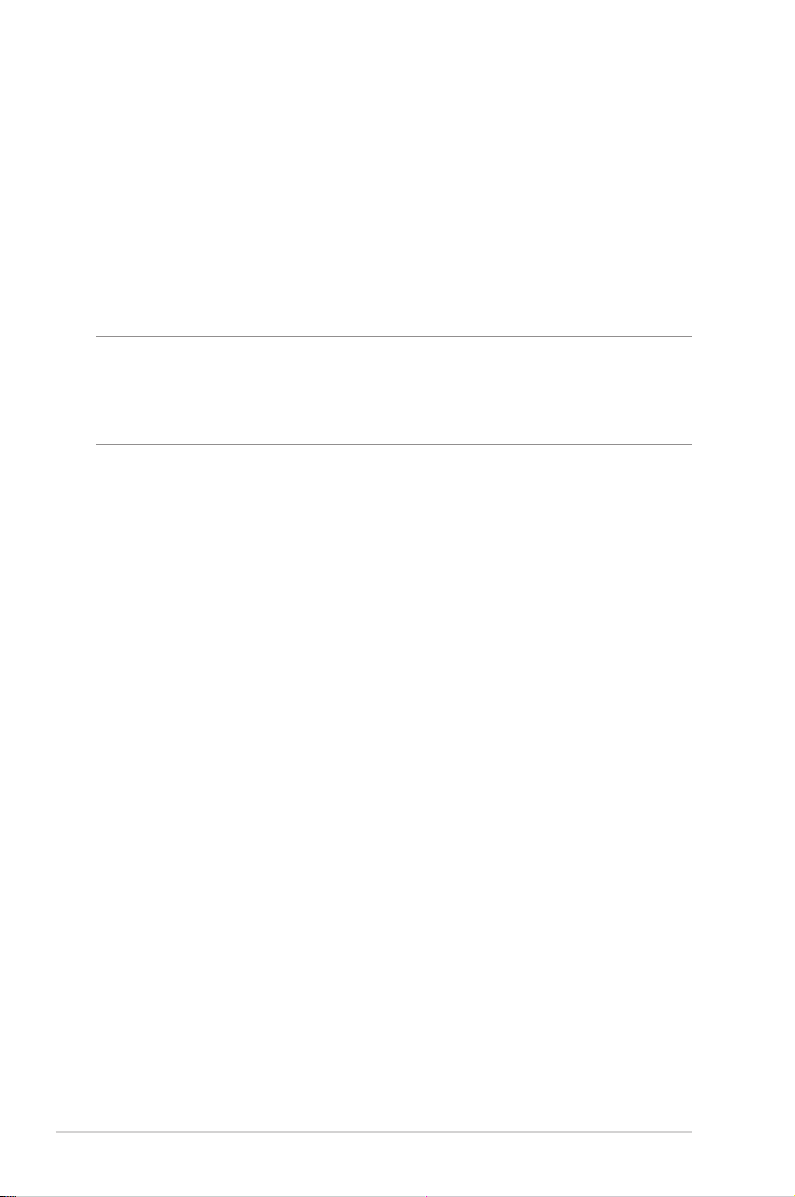
3. Näppäile Wireless name (Langattoman verkon nimi) (SSID)
-kentässä langattoman verkkosi ainutkertainen nimi.
4. Valitse avattavasta Authentication Method
(Todennusmenetelmä) -luettelosta langattoman verkkosi
salausmenetelmä.
Jos valitset todennusmenetelmäksi WPA-Personal tai WPA-2
Personal, näppäile WPA-PSK-avain tai turvallisuussalasana.
TÄRKEÄÄ! IEEE 802.11n -standardi kieltää käyttämästä korkeaa
läpimenoa, kun yksittäislähetyksen salauksena on WEP- tai WPA-TKIP.
Jos käytät näitä salausmenetelmiä, datanopeus putoaa IEEE 802.11g 54
Mb/s -yhteyden tasolle.
5 Napsauta Apply (Käytä).
22
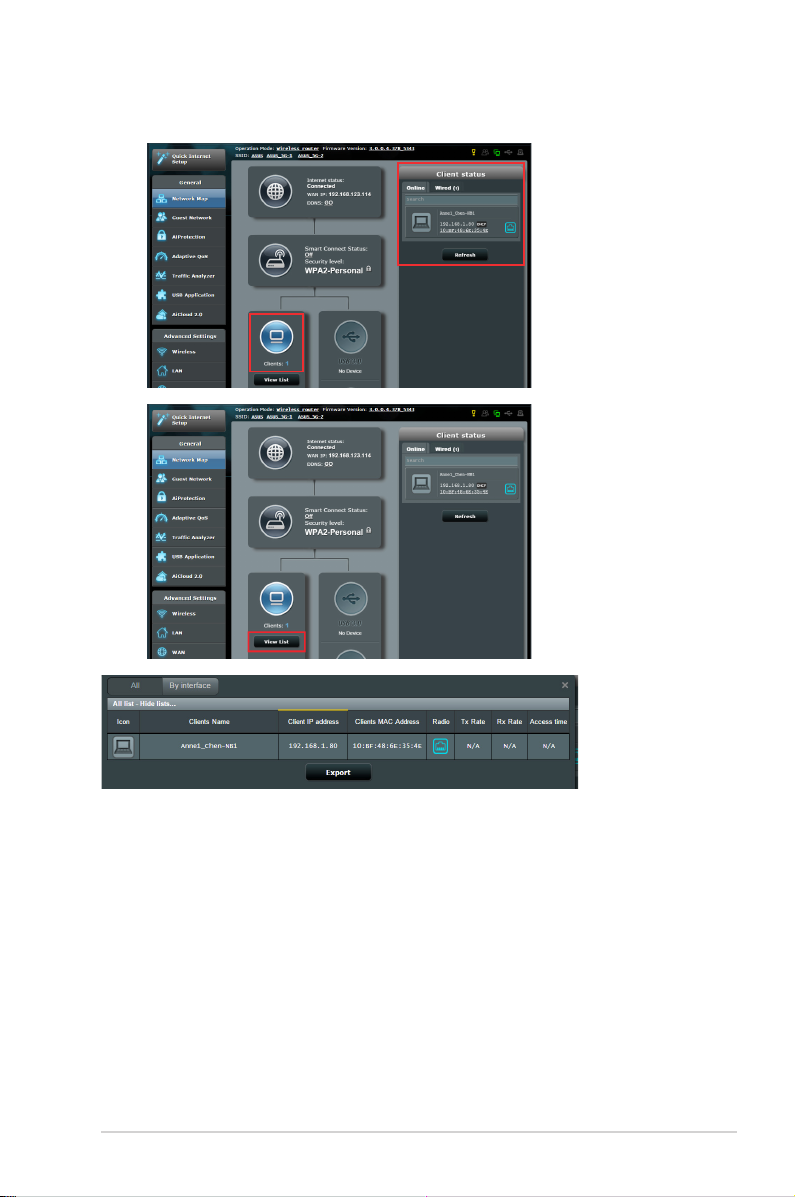
3.1.2 Verkkoasiakkaiden hallinta
Verkkoasiakkaiden hallinta:
1. Siirry navigointipaneelista General (Yleinen) > Network Map
(Verkkokartta) -välilehdelle.
2. Valitse Verkkokartta-näyttö Client Status (Asiakkaan tila)
-kuvaketta tuodaksesi näkyviin verkkoasiakkaan tiedot.
3. Napsauta alla olevassa näkymäluettelossa Clients (Asiakkaat)
-kuvaketta tuodaksesi näkyviin kaikki asiakkaat.
4. Voit estää asiakkaan pääsyn verkkoosi valitsemalla asiakkaan
ja napsauttamalla Block (Estä) -painiketta.
23
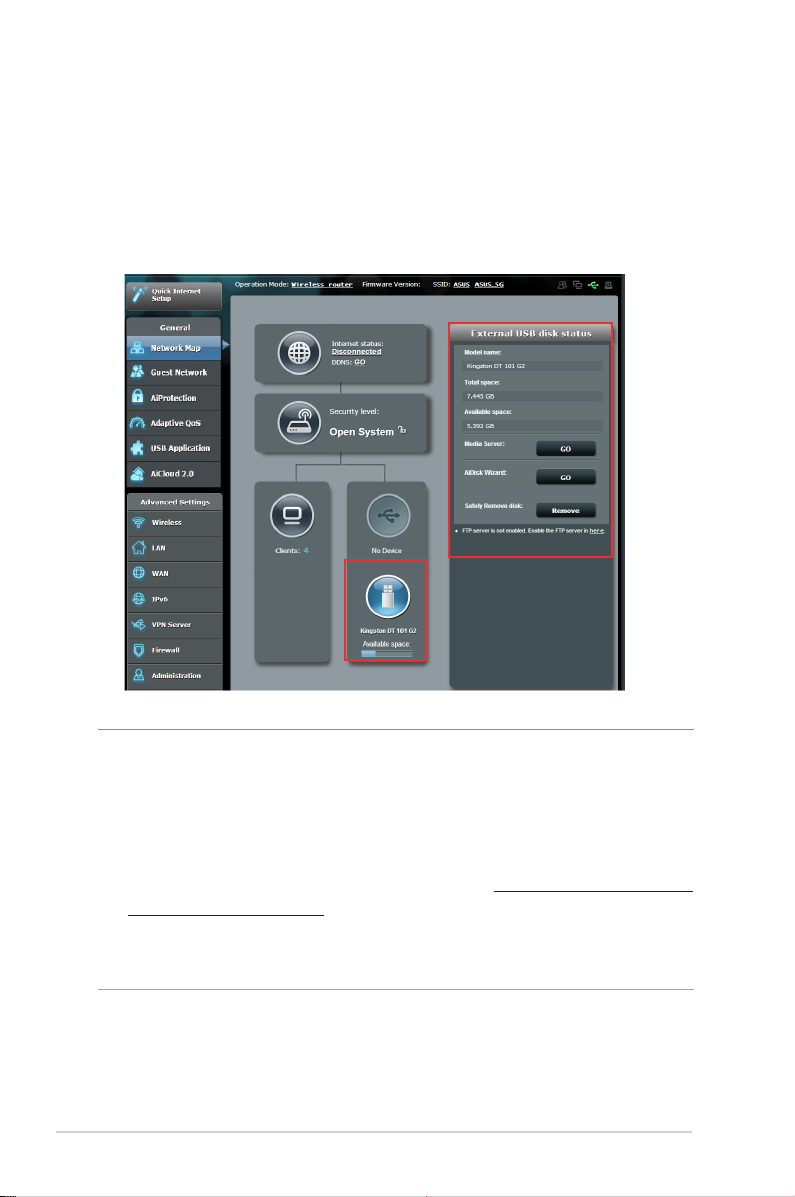
3.1.3 USB-laitteen valvonta
ASUS RT-AC5300:ssa on USB 2.0 -portti USB-laitteiden tai
USB-tulostimen tiedostojen ja tulostimen asiakaslaitteiden kanssa
verkossasi.
HUOMAUTUS:
• Voidaksesi käyttää tätä ominaisuutta, sinun on liitettävä USBtallennusväline, kuten USB-kiintolevy tai USB-ash-asema,
langattoman reitittimen takapaneelin USB 2.0 -porttiin. Varmista,
että USB-tallennuslaite on alustettu ja osioitu oikein. Katso lisätietoja
Plug-n-Share-levytukiluettelosta osoitteesta http://event.asus.com/
networks/disksupport
• USB-portit tukevat samanaikaisesti kahta USB-asemaa tai yhtä
tulostinta ja yhtä USB-asemaa.
24
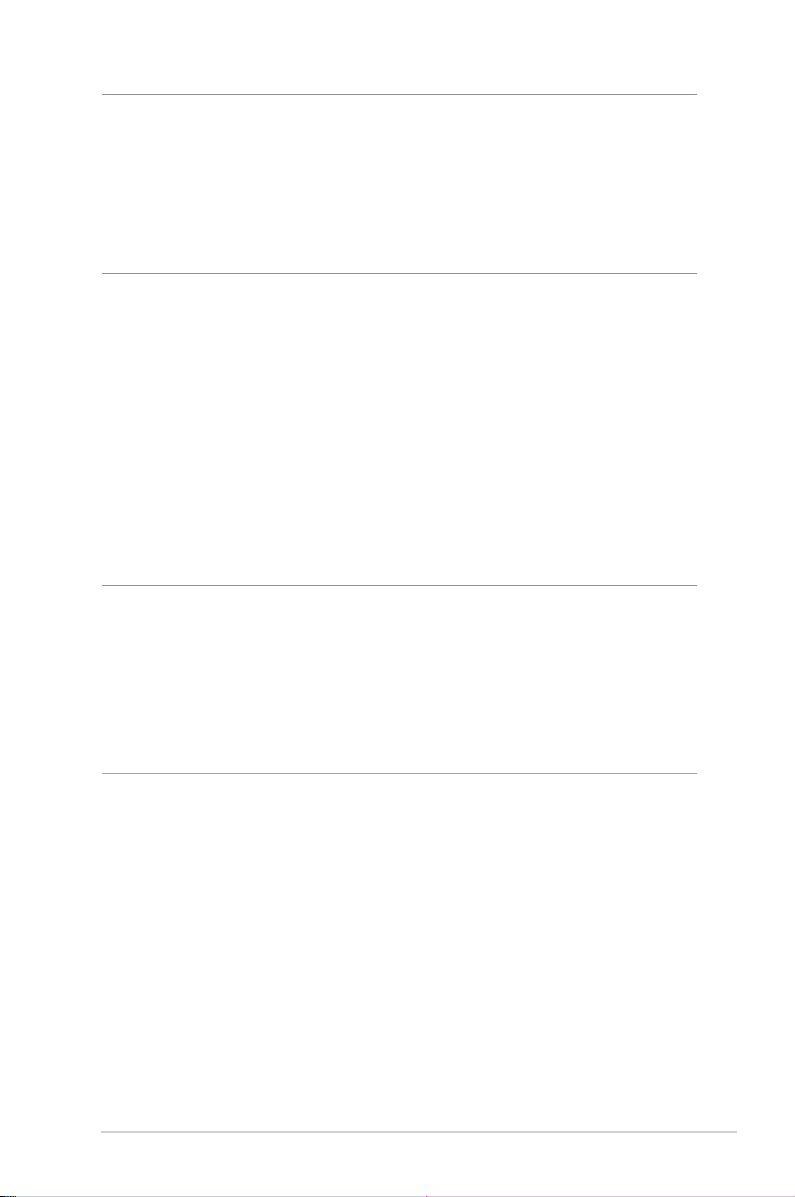
TÄRKEÄÄ! Sinun on luotava ensin jakamistili ja sen
käyttöoikeudet salliaksesi muiden verkkoasiakkaiden käyttää
USB-laitetta FTP-sivustolla / kolmannen osapuolen FTP-asiakasapuohjelmalla, Palvelinkeskuksella, Samballa tai AiCloudilla. Katso
lisätietoja tämän käyttöoppaan kohdasta 3.5.Using the USB
Application (3.5. USB-sovelluksen käyttö) ja 3.6 Using AiCloud (3.6
AiCloudin käyttö).
USB-laitteen valvonta:
1. Siirry navigointipaneelista kohtaan General (Yleinen) >
Network Map (Verkkokartta).
2. Valitse Verkkokarttanäytössä USB Disk Status (USB-levyn
tila) -kuvaketta tuodaksesi näkyviin USB-laitteesi tiedot.
3. Napsauta AiDisk Wizard (Ohjattu AiDisk-toiminto) kentässä
GO (Siirry) asettaaksesi FTP-palvelimen tiedostojen
jakamiseksi internetissä.
HUOMAUTUKSIA:
• Katso lisätietoja tämän käyttöoppaan kohdasta 3.5.2 Using Servers
Center (3.5.2 Palvelinkeskuksen käyttö).
• Langaton reititin toimii useimmilla USB HDD/Flash-levyillä (koko
enintään 3 teratavua) ja se tukee luku- ja kirjoitusoikeuksia FAT16-,
FAT32-, NTFS- ja HFS+-tiedostojärjestelmillä.
25
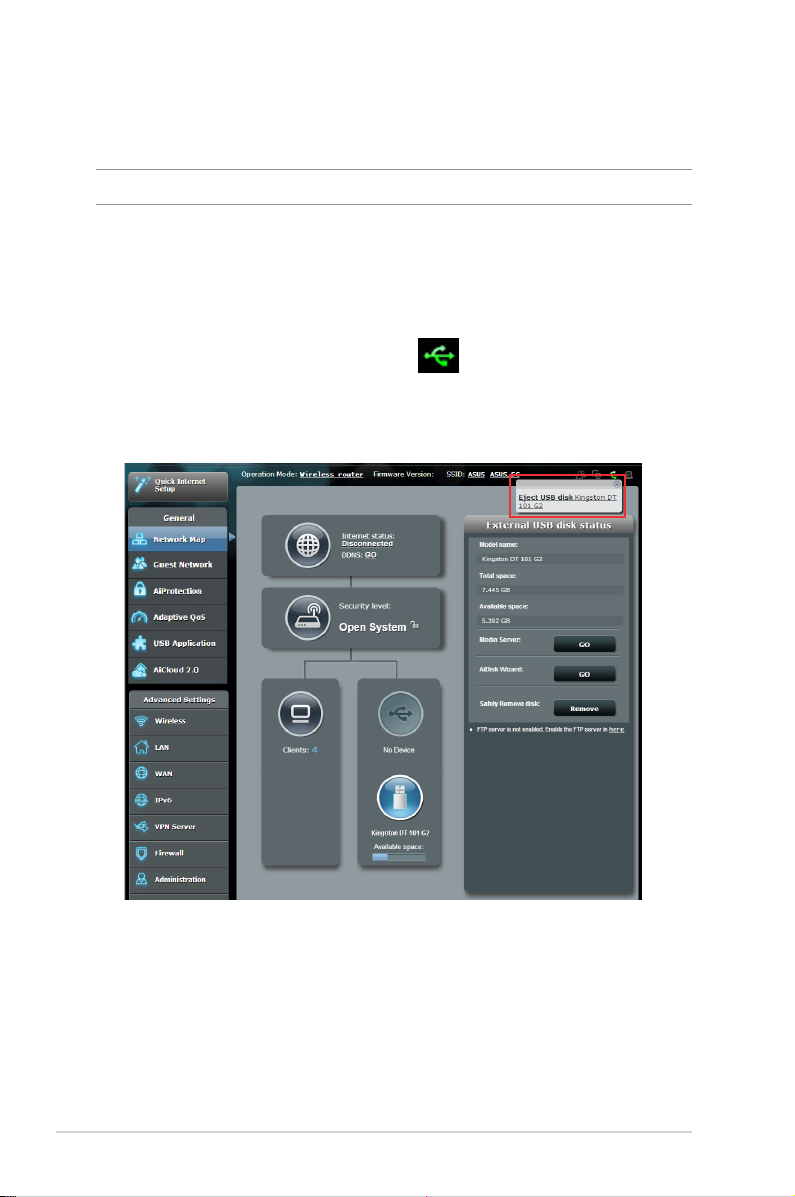
USB-levyn turvallinen poistaminen
TÄRKEÄÄ: USB-levyn virheellinen poistaminen voi vahingoittaa tietoja.
USB-levyn turvallinen poistaminen:
1. Siirry navigointipaneelista kohtaan General (Yleinen) >
Network Map (Verkkokartta).
2. Napsauta oikeassa yläkulmassa
> Eject USB disk (Poista
USB-levy). Kun USB-levy on poistettu, USB-tilana näkyy
Unmounted (Otettu pois käytöstä).
26
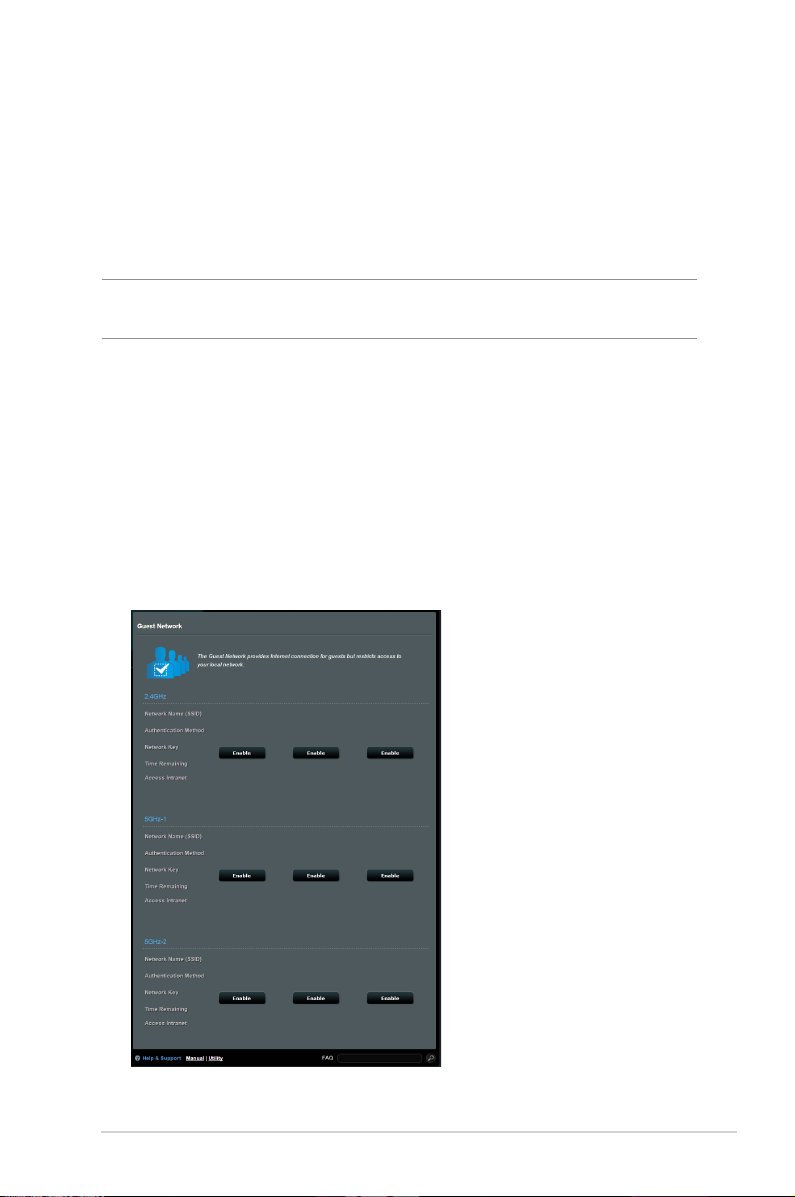
3.2 Vierasverkon luominen
Vierasverkko tarjoaa internet-yhteyttä käyttäville tilapäisille
vieraille mahdollisuuden käyttää erillisiä SSID-tunnuksia tai
verkkoja käyttämättä yksityistä verkkoasi.
HUOMAUTUS: RT-AC5300 tukee enintään yhdeksää SSID:tä (kolme 2,4
GHz, kolme 5 GHz- 1 ja kolmet 5 GHz-2).
Vierasverkon luominen:
1. Siirry navigointipaneelista kohtaan General (Yleinen) >
Guest Network (Vierasverkko).
2. Valitse Vierasverkko-näytössä 2,4 Ghz:in tai 5 Ghz:in
taajuuskaista luotavalle vierasverkolle.
3. Napsauta Enable (Ota käyttöön).
27
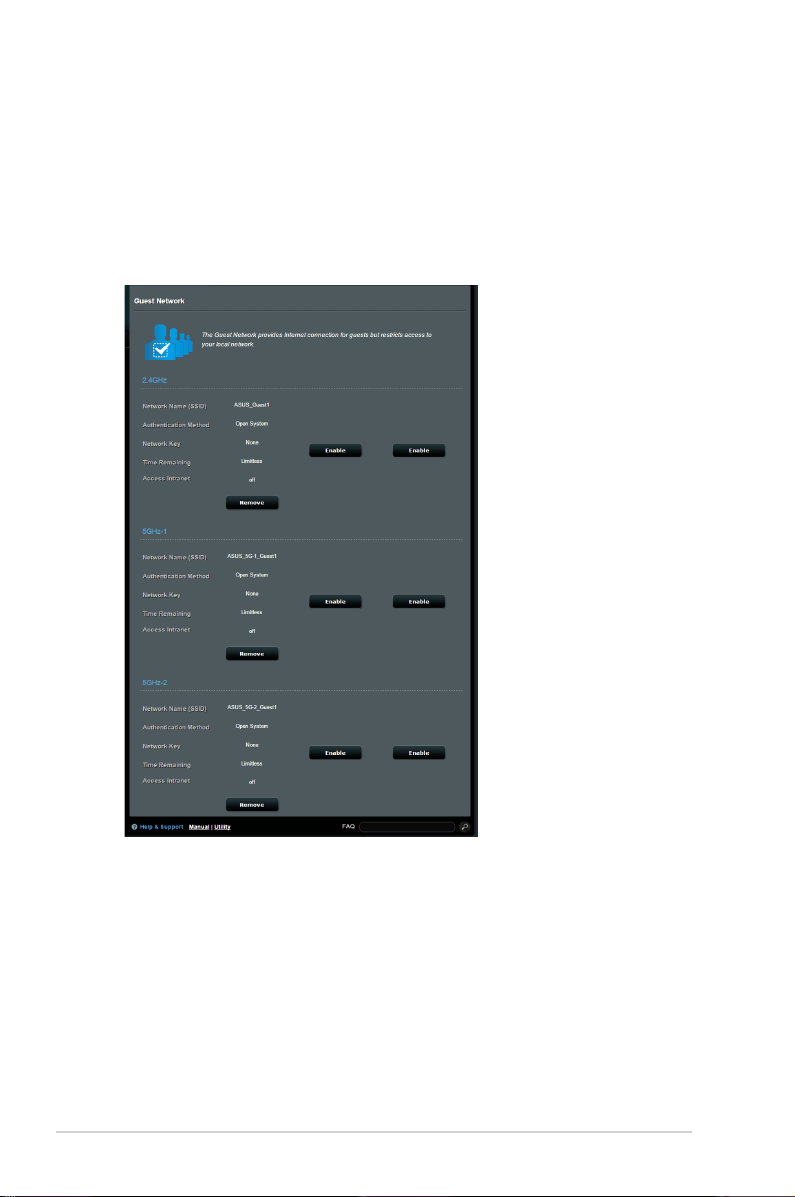
4. Muuttaaksesi vierasasetuksia, napsauta mukautettavaa
vierasasetusta. Napsauta Remove (Poista) poistaaksesi
vierasasetukset.
5. Määritä tilapäisen verkon langattoman verkon nimi Network
Name (Verkkonimi) (SSID) -kohdassa.
6. Valitse Todennusmenetelmä.
7. Jos valitset WPA-todennusmenetelmän, valitse WPA-salaus.
8. Määritä Access time (Käyttöaika) tai valitse Limitless
(Rajoittamaton).
9. Valitse Disable (Pois käytöstä) tai Enable (Käyttöön) Access
Intranet (Käytä intranetiä) -kohdassa.
10. Kun olet valmis, napsauta Apply (Käytä).
28
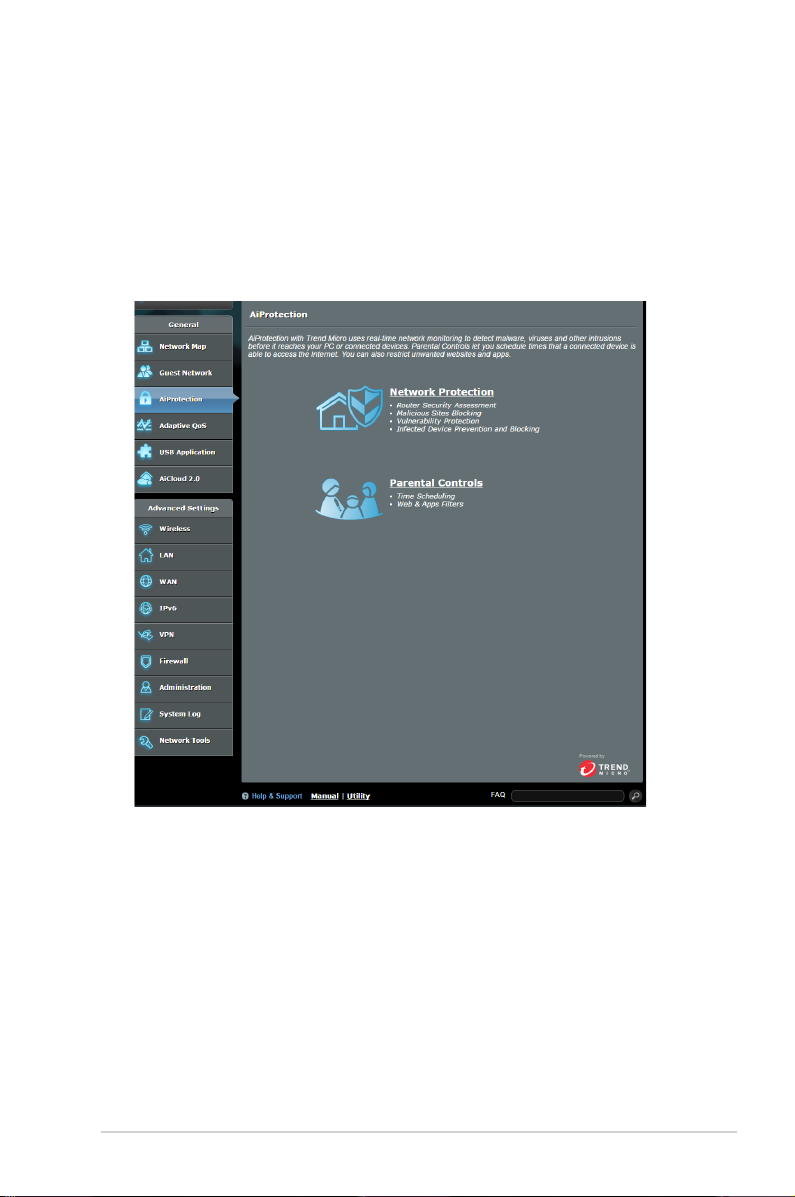
3.3 AiProtection
AiProtection tarjoaa reaaliaikaisen valvonnan, joka tunnistaa
haittaohjelmiston, vakoiluohjelmiston ja ei-toivotun käytön. Se
myös suodattaa ei-toivottuja web-sivustoja ja sovelluksia ja antaa
sinun aikatauluttaa ajan, jolloin liitetty laite voi käyttää internetiä.
29
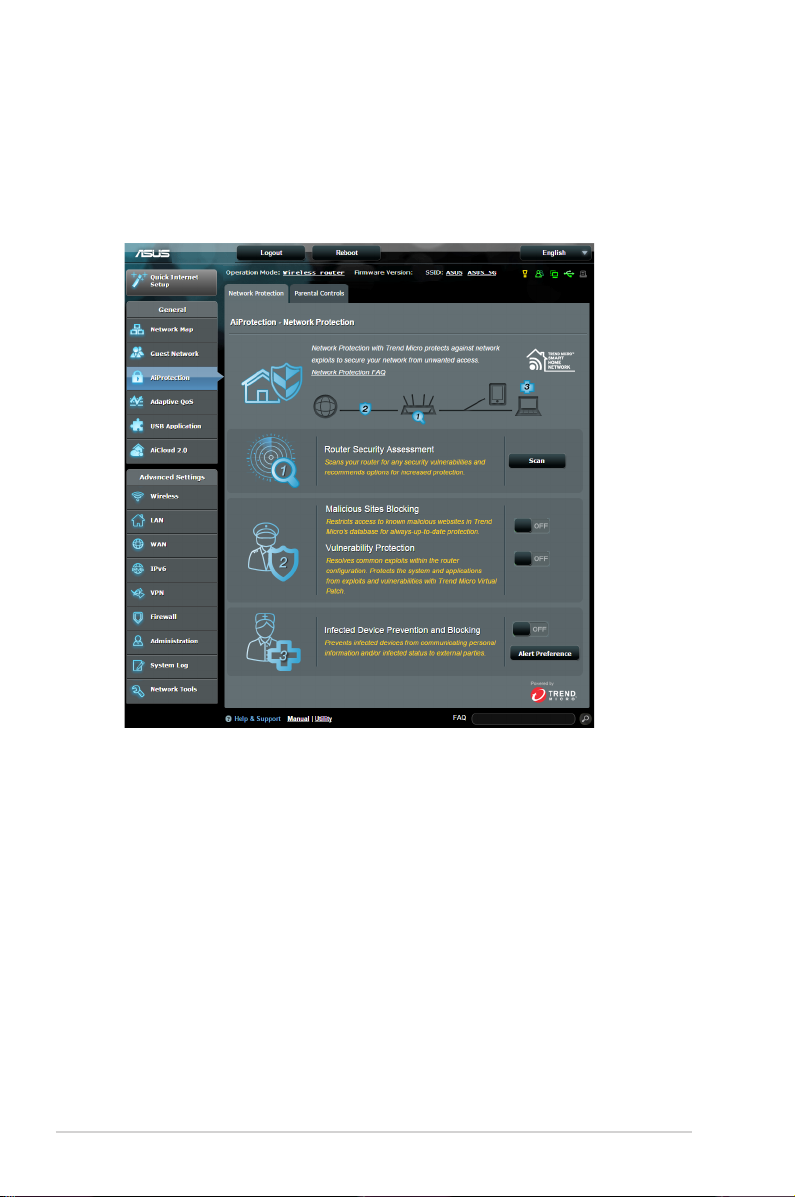
3.3.1 Verkkosuojaus
Verkkosuojaus estää verkkoväärinkäytön ja suojaa verkkosi eitoivotulta käytöltä.
Verkkosuojauksen määrittäminen
Verkkosuojauksen määrittäminen:
1. Siirry navigointipaneelissa kohtaan General (Yleinen) >
AiProtection.
2. Napsauta AiProtection-pääsivulla Network Protection
(Verkkosuojaus).
3. Napsauta Network Protection (Verkkosuojaus) -välilehdellä
Scan (Skannaa).
Kun skannaus on valmis, apuohjelma näyttää tulokset Router
Security Assessment (Reitittimen suojauksen arviointi)
-sivulla.
30
